Page 1
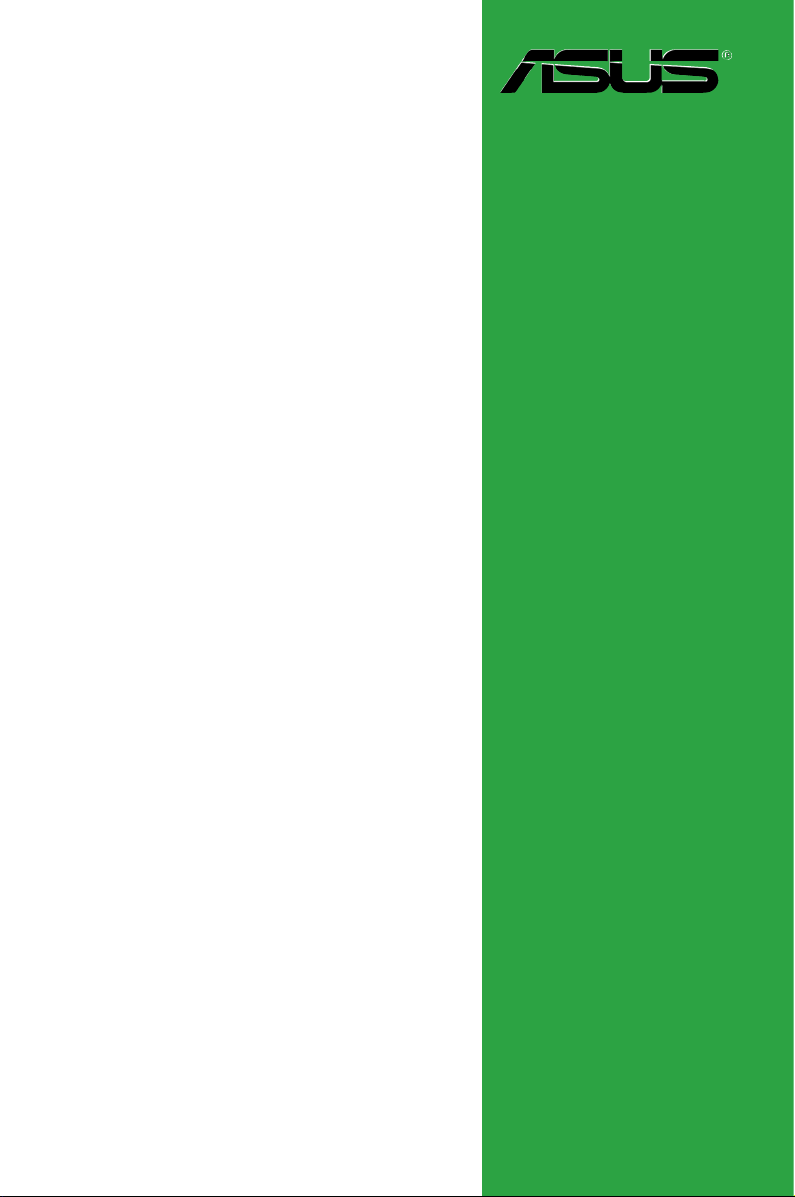
Motherboard
P5G31D-M
PRO
用 戶 手 冊
Page 2
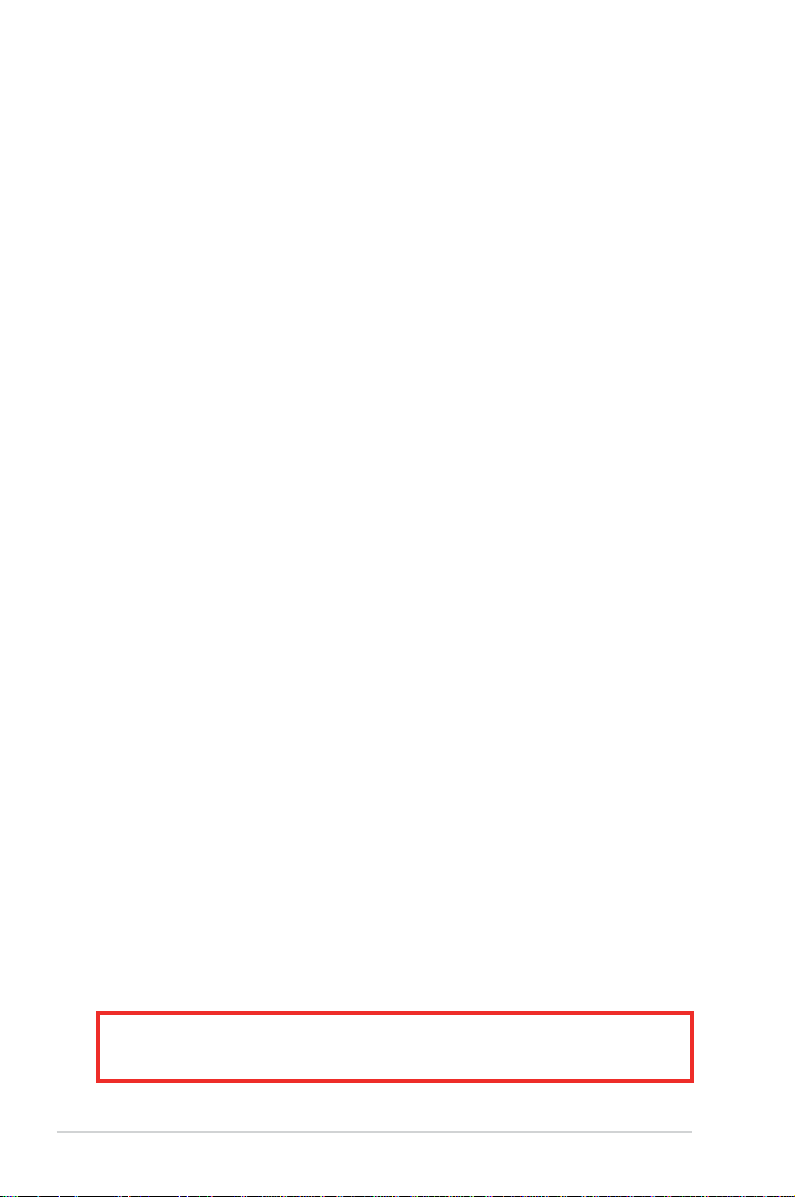
ii
C4796
第一版
2009 年 6 月發行
版權所有‧不得翻印 © 2009 華碩電腦
本產品的所有部分,包括配件與軟件等,其相關知識產權等歸華碩電腦公司(以
下簡稱華碩)或授權華碩使用的相關主體所有,未經權利主體許可,不得任意地仿
製、拷貝、摘抄或轉譯。本用戶手冊沒有任何型式的擔保、立場表達或其它暗示。若
有任何因本用戶手冊或其所提到之產品信息,所引起直接或間接的數據流失、利益損
失或事業終止,華碩及其所屬員工恕不為其擔負任何責任。除此之外,本用戶手冊所
提到的產品規格及信息只做參考,內容亦會隨時更新,恕不另行通知。
下列因素導致的產品故障或損壞不在免費保修範圍內:
A. 因天災(水災、火災、地震、雷擊、颱風等)、遇不可抗拒外力或人為之操作使
用不慎造成之損害。
B. 自行拆裝、修理、或將產品送至非華碩認証之維修點進行檢測維修。
C. 用戶擅自或請第三人修改、修復、變更規格及安裝、添加、擴充非本公司原廠
銷售、授權或認可之配件所引起之故障與損壞。
D. 因用戶自行安裝軟件及設定不當所造成之使用問題及故障。
E. 計算機病毒所造成之問題及故障。
F. 本公司保修識別標籤撕毀或無法辨認,涂改保修服務卡或與產品不符。
G. 要求華碩提供軟件安裝服務(用戶需自行提供原版軟件)、軟件故障排除或清除
密碼等。
H. 其它不正常使用所造成之問題及故障。
用戶手冊中所談論到的產品名稱僅做識別之用,而這些名稱可能是屬於其他公司
的註冊商標或是版權。
關於產品規格最新的升級信息請您到華碩的官方網站瀏覽或是直接與華碩公司聯
絡。
注意:倘若 本產品上之產品序列號有所破損或 無法辨識者,則該項產品恕不保
修!
Page 3
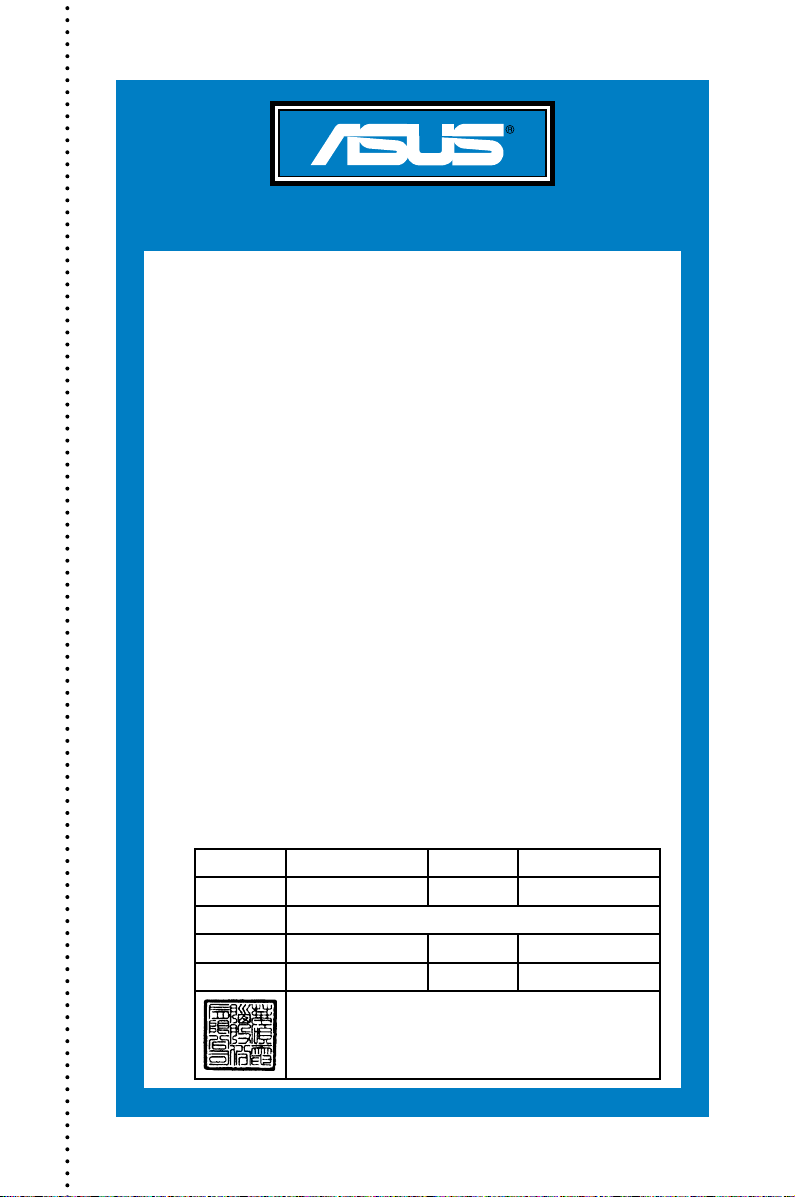
尊敬的華碩產品用戶:
首先非常感謝您選用華碩公司產品,讓我們有機會向您提供優質的服務。為了使我們的服務讓
您更滿意,在購買後請您認真閱讀此說明並妥善保存此質量保證卡。
保修說明注意事項:
一、 請將此質量保證卡下方的用戶 資料填寫完整, 並由最終直接經銷商加蓋印章,如果沒有加蓋
印章,請找原購買處補蓋以保障您的權益。請務必保留購買發票或 複印件,否則華碩公司將
以產品的出廠日期為參照進行保修。
二、 華碩公司對在中國大陸地區( 不包括港澳台地 區)發售的、經合法渠道銷售給消費者的華碩
主板及顯卡產品實行三年的免費保修服務。
三、 若經本公司 判斷屬 下列因 素,則 不屬於免費 保修服 務的範 圍,本公司將有權 利收取 維修費
用:
A. 超過華碩提供的質保有效期的主板、顯卡產品。
B. 因遇不可抗拒外力(如:水災、火災、地震、雷擊、颱風等 )或人為之操作使用不慎
造成之損害。
C. 未按產品說明書條例的要求使用、維護、保管而造成的損壞。
D. 用戶擅自或請第三方人員自行檢修、改裝、變更組件、修改線路等。
E. 因用戶自行安裝軟件即設定不當所造成之使用問題及故障。
F. 本公司產品序列號標貼撕毀或無法辨認,塗改保修服務卡或與實際產品不符。
G. 其他不正常使用所造成之問題及故障。
四、 技術支持及維修服務:
1. 我們建議您先登錄華碩官方會員網站(http://vip.asus.com),對您購買的華碩產品進
行在線註冊,註冊後您將會定期得到我們發送的產品信息以及技術資料;
2. 如果您在使用華碩產品的過程中遇到問題,您可以首先查閱用戶手冊,尋找答案;
3. 您亦可訪問華碩中文網站技術 支持頁面(http://support.asus.com.cn)查詢到相應的
技術支持信息與常見問題排除;
4. 登錄我們的在線技術支持服務區進行諮詢(http://www.asus.com.cn/email);
5. 也歡迎您撥打華碩海星服務 7x24 小時免費技術支持專線800-820-6655,由我們的
在線工程師為您提供服務;( 註:未開通800的地區或使 用移動電話,請撥打技術支
持電話 021-34074610)
6. 如果您使用的華碩產品由於硬件故障,需要維修服務,您可以直接聯繫您的經銷 商,
通過經銷商及遍佈全國的華碩展示服務中心進行後續相應的檢修服務。
7. 無論通過何種方式來尋求技術服務,請您務必要明確告知您使用的產品型號、BIOS 版
本、搭配之硬件、詳細的故障現象等,以利於華碩工程師能幫助您更加準確快速地判
斷出故障的原因。
三年質保
全國聯保
華碩產品質量保證卡
請 用 剪 刀 沿 虛 線 剪 下
用
戶
填
寫
資
料
用戶名稱 購買日期
聯繫人 聯繫電話
聯繫地址
經銷商名稱 產品種類
產品型號 產品序號
經
銷
商
印
章
Page 4
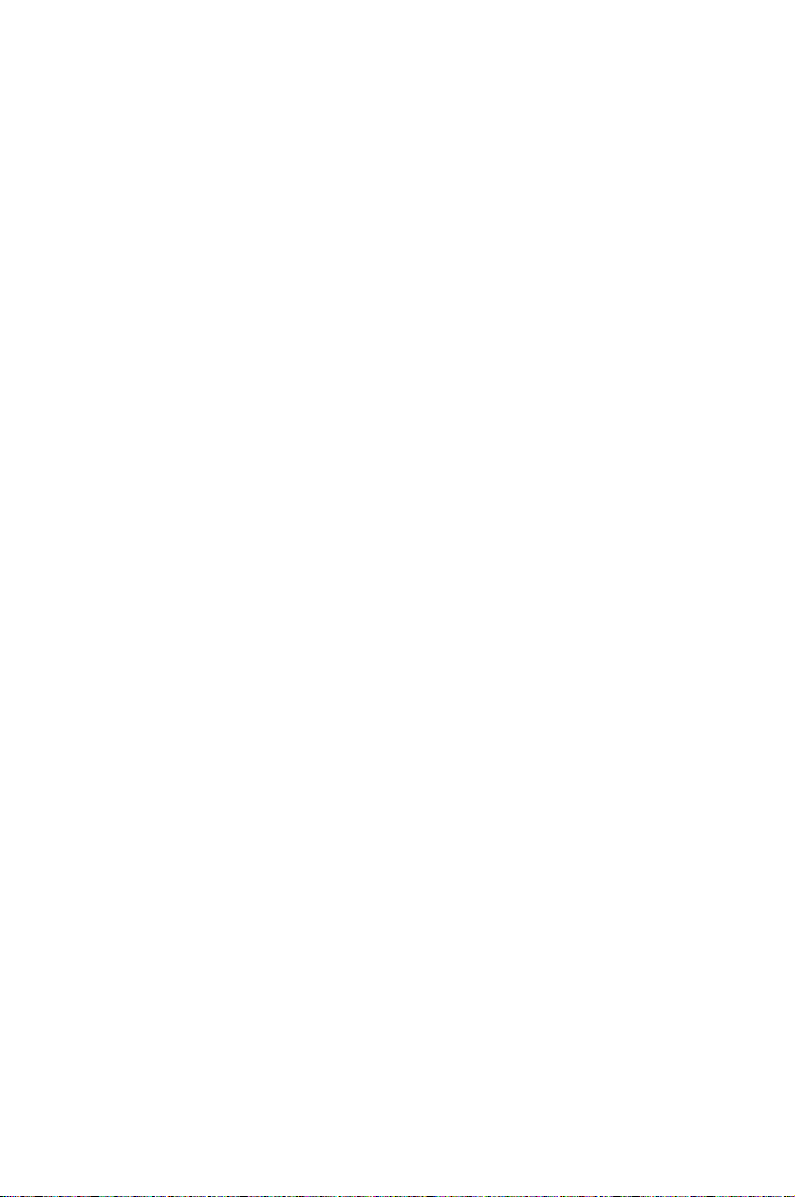
Page 5
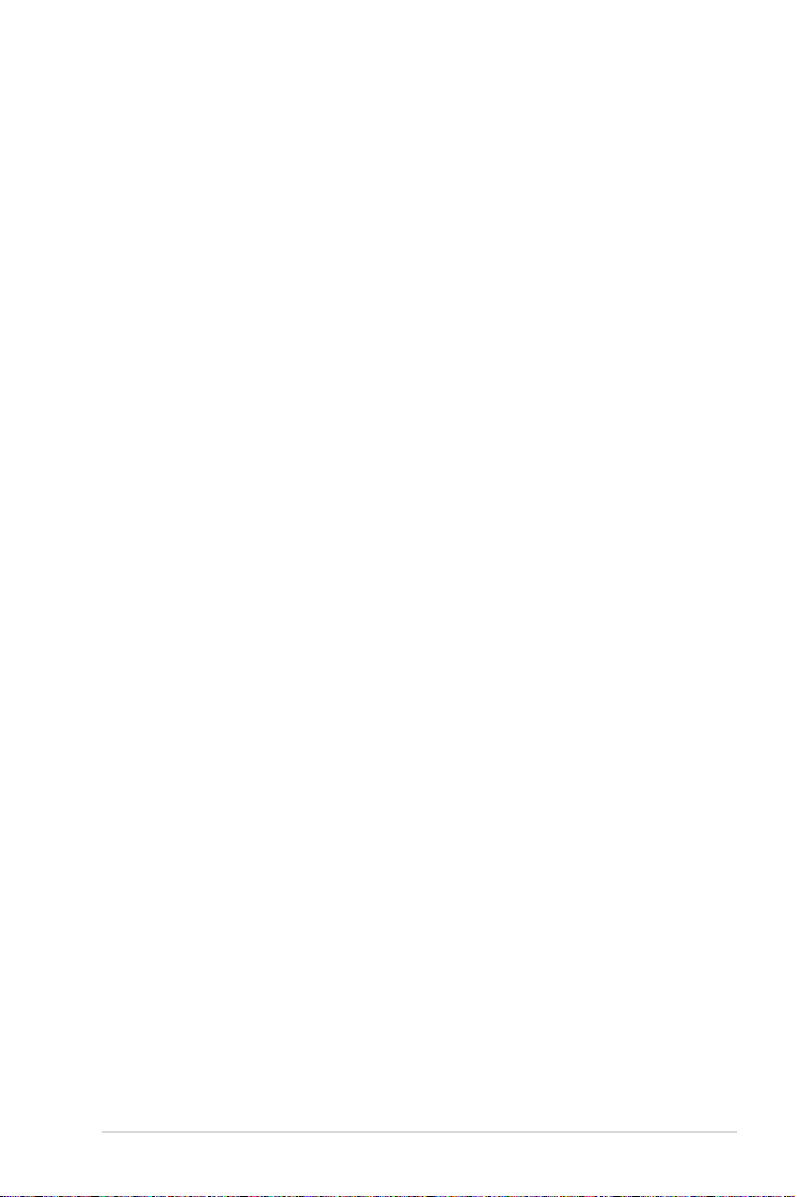
v
目 錄 內 容
華碩產品質量保證卡 ..................................................................................................................iii
目 錄 內 容 .................................................................................................................................... v
安全性須知 ................................................................................................................................. viii
電氣方面的安全性 ........................................................................................................ viii
操作方面的安全性 ........................................................................................................ viii
華碩 REACH ................................................................................................................... viii
關於這本用戶手冊 ..................................................................................................................... ix
用戶手冊的編排方式 ..................................................................................................... ix
提示符號 ............................................................................................................................. ix
跳線帽及圖示說明 ..........................................................................................................ix
哪裡可以找到更多的產品信息 ....................................................................................x
P5G31D-M PRO 規格列表....................................................................................................xi
第一章:產品介紹
1.1 歡迎加入華碩愛好者的行列 .................................................................................... 1-1
1.2 產品包裝 .........................................................................................................................
1-1
1.3 特殊功能 .........................................................................................................................
1-1
1.3.1 產品特寫 ........................................................................................................
1-1
1.3.2 華碩獨家研發功能 ......................................................................................
1-2
1.4 主板安裝前 ....................................................................................................................
1-4
電力指示燈 .................................................................................................................... 1-4
1.5 主板概述 .........................................................................................................................
1-5
1.5.1 主板的擺放方向 ..........................................................................................
1-5
1.5.2 螺絲孔位 ........................................................................................................
1-5
1.5.3 主板結構圖 ....................................................................................................
1-6
1.5.4
主板元件說明 ...............................................................................................1-6
1.6 中央處理器 (CPU) ......................................................................................................
1-7
1.6.1 安裝中央處理器 ..........................................................................................
1-7
1.6.2 安裝散熱器和風扇 ....................................................................................
1-10
1.6.3 卸除散熱器與風扇 ....................................................................................
1-11
1.7 系統內存 .......................................................................................................................
1-12
1.7.1 概述 ...............................................................................................................
1-12
1.7.2 內存設置 ......................................................................................................
1-13
1.7.3 安裝內存條 ..................................................................................................
1-17
1.7.4 取出內存條 ..................................................................................................
1-17
1.8 擴展插槽 .......................................................................................................................
1-18
1.8.1 安裝擴展卡 ..................................................................................................
1-18
1.8.2 設置擴展卡 ..................................................................................................
1-18
1.8.3 PCI 擴展插槽 ..............................................................................................
1-18
Page 6
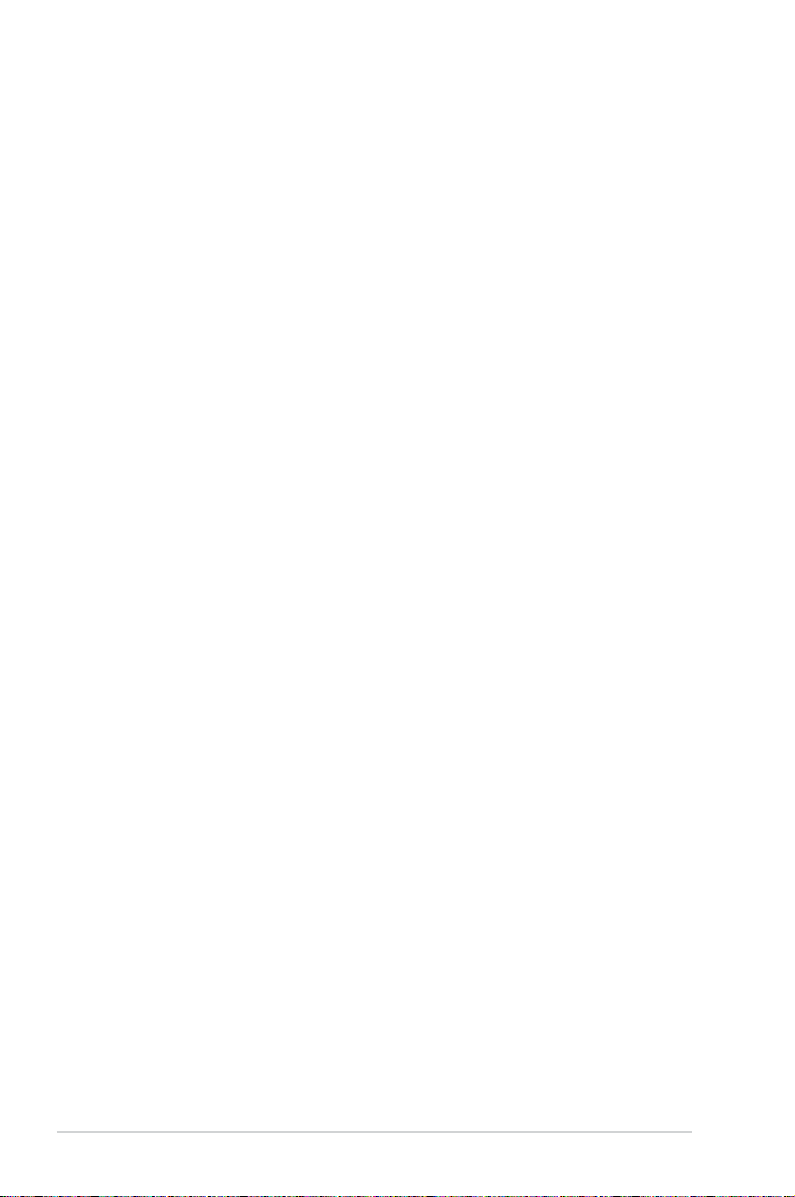
vi
目 錄 內 容
1.8.4 PCI Express x1 擴展插槽 .....................................................................1-18
1.8.5 PCI Express x16 擴展插槽 ..................................................................
1-18
1.9 跳線選擇區 ..................................................................................................................
1-19
1.10 元件與外圍設備的連接 ...........................................................................................
1-21
1.10.1 後側面板連接端口 ....................................................................................
1-21
1.10.2 內部接口 ......................................................................................................
1-22
1.11 軟件支持 .......................................................................................................................
1-28
1.11.1 安裝操作系統 .............................................................................................
1-28
1.11.2 驅動程序與應用程序光盤信息 .............................................................
1-28
第二章:BIOS 信息
2.1 管理、更新您的 BIOS 程序 .................................................................................... 2-1
2.1.1 華碩在線升級程序(ASUS Update Utility) ...................................
2-1
2.1.2 使用華碩 EZ Flash 2 升級 BIOS 程序
................................................ 2-2
2.1.3 使用 CrashFree BIOS 3 程序恢復 BIOS 程序 .................................
2-3
2.2 BIOS 程序設置 .............................................................................................................
2-4
2.2.1 BIOS 程序菜單介紹 ...................................................................................
2-5
2.2.2 程序功能表列說明 ......................................................................................
2-5
2.2.3 操作功能鍵說明 ..........................................................................................
2-6
2.2.4 菜單項目 ........................................................................................................
2-6
2.2.5 子菜單 .............................................................................................................
2-6
2.2.6 設置值 .............................................................................................................
2-6
2.2.7 設置窗口 ........................................................................................................
2-6
2.2.8 滾動條 .............................................................................................................
2-6
2.2.9 在線操作說明 ...............................................................................................
2-6
2.3 主菜單(Main) ..........................................................................................................
2-7
2.3.1 System Time [xx:xx:xx] ..........................................................................
2-7
2.3.2 System Date [Day xx/xx/xxxx] ..........................................................
2-7
2.3.3 Primary IDE Master/Slave and
SATA 1-4 ......................................................2-7
2.3.4
存儲設備設置(Storage Configuration) ........................................ 2-8
2.3.5 系統信息(System Information) .......................................................
2-9
2.4
高級菜單(Advanced) ........................................................................................... 2-9
2.4.1 JumperFree 設置(JumperFree Configuration) .........................
2-9
2.4.2
處理器設置(CPU Configuration) ..................................................2-11
2.4.3 芯片組設置(Chipset) .........................................................................
2-12
2.4.4
內置設備設置(Onboard Devices Configuration) ....................2-13
2.4.5
USB 設備設置(USB Configuration) ............................................2-14
2.4.6
PCI 即插即用設備(PCI PnP) ..........................................................2-15
2.5 電源管理(Power) ................................................................................................
2-15
Page 7
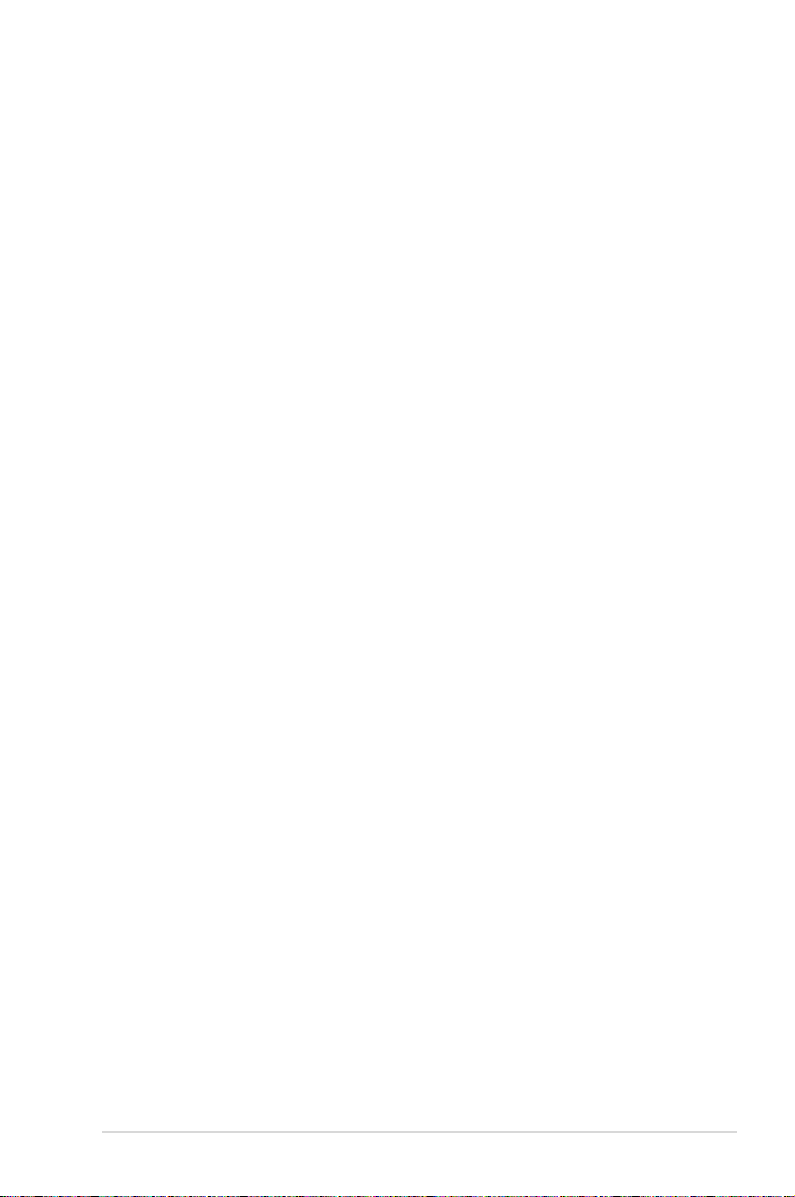
vii
目 錄 內 容
2.5.1 Suspend Mode [Auto] ...........................................................................2-15
2.5.2 ACPI 2.0 Support [Disabled] ...............................................................
2-15
2.5.3 ACPI APIC Support [Enabled] ............................................................
2-16
2.5.4 高級電源管理設置(APM Configuration) ...................................
2-16
2.5.5 系統監控功能(Hardware Monitor) ..............................................
2-17
2.6 啟動菜單(Boot) ...................................................................................................
2-17
2.6.1 啟動設備順序(Boot Device Priority) ..........................................
2-17
2.6.2
啟動選項設置(Boot Settings Configuration) ...........................2-18
2.6.3 安全性菜單(Security) ........................................................................
2-18
2.7 工具
菜單(Tools) ..................................................................................................2-20
2.7.1 ASUS EZ Flash 2 .....................................................................................
2-20
2.7.2 AI NET 2 .....................................................................................................
2-20
2.8
退出 BIOS 程序(Exit) ........................................................................................2-21
Page 8
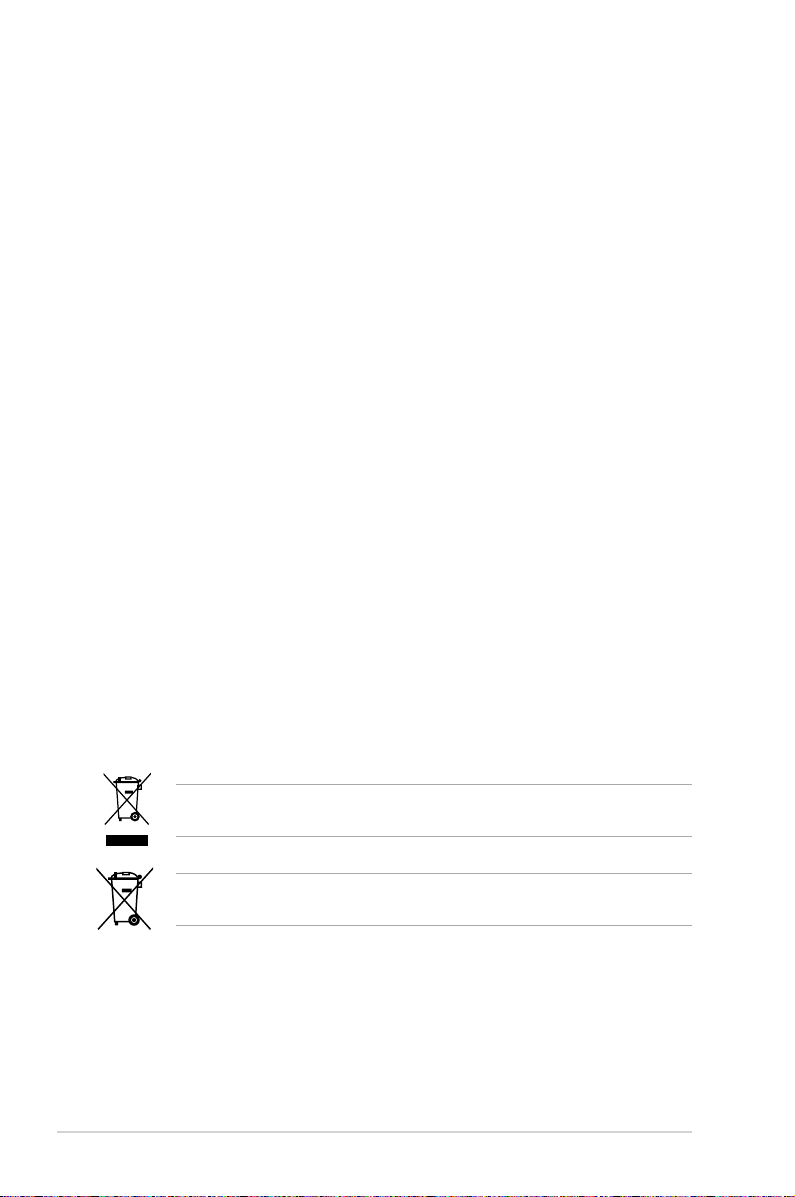
viii
安全性須知
電氣方面的安全性
‧ 為避免可能的電擊造成嚴重損害,在搬動電腦主機之前,請先將電腦電源線暫時
從電源插槽中拔掉。
‧ 當您要加入硬件設備到系統中或者要移除系統中的硬件設備時,請務必先連接該
設備的數據線,然後再連接電源線。可能的話,在安裝硬件設備之前先拔掉電腦
的電源線。
‧ 當您要從主板連接或拔除任何的數據線之前,請確定所有的電源線已事先拔掉。
‧ 在使用擴展卡或適配卡之前,我們建議您可以先尋求專業人士的協助。這些設備
有可能會干擾接地的迴路。
‧ 請確定電源的電壓設置已調整到本國/本區域所使用的電壓標準值。若您不確定您
所屬區域的供應電壓值為何,那麼請就近詢問當地的電力公司人員。
‧ 如果電源已損壞,請不要嘗試自行修復。請將之交給專業技術服務人員或經銷商
來處理。
操作方面的安全性
‧ 在您安裝主 板以及加入硬件設備之前,請務必詳加閱讀 本手冊所提供的相關信
息。
‧ 在使用產品之前,請確定所有的數據線、電源線都已正確地連接好。若您發現有
任何重大的瑕疵,請儘快聯絡您的經銷商。
‧ 為避免發生 電氣短路情形,請務必將所有沒用到的螺絲 、回形針及其他零件收
好,不要遺留在主板上或電腦主機中。
‧ 灰塵、濕氣以及劇烈的溫度變化都會影響主板的使用壽命,因此請盡量避免放置
在這些地方。
‧ 請勿將電腦主機放置在容易搖晃的地方。
‧ 若在本產品的使用上有任何的技術性問題,請和經過檢定或有經驗的技術人員聯
絡。
這個畫叉的帶輪子的箱子表示這個產品(電子設備)不能直接放入垃圾
筒。請根据不同地方的規定處理。
華碩 REACH
注意:請遵守 REACH(Registration,Evaluation,Authorisation,and Restriction
of Chemicals)管理規範,我們會將產品中的化學物質公告在華碩 REACH 網站,詳
細請參考 http://green.asus.com/english/REACH.htm
請勿將含汞電池丟棄於一般垃圾筒。此畫叉的帶輪子的箱子表示電池不能
放入一般垃圾筒。
Page 9
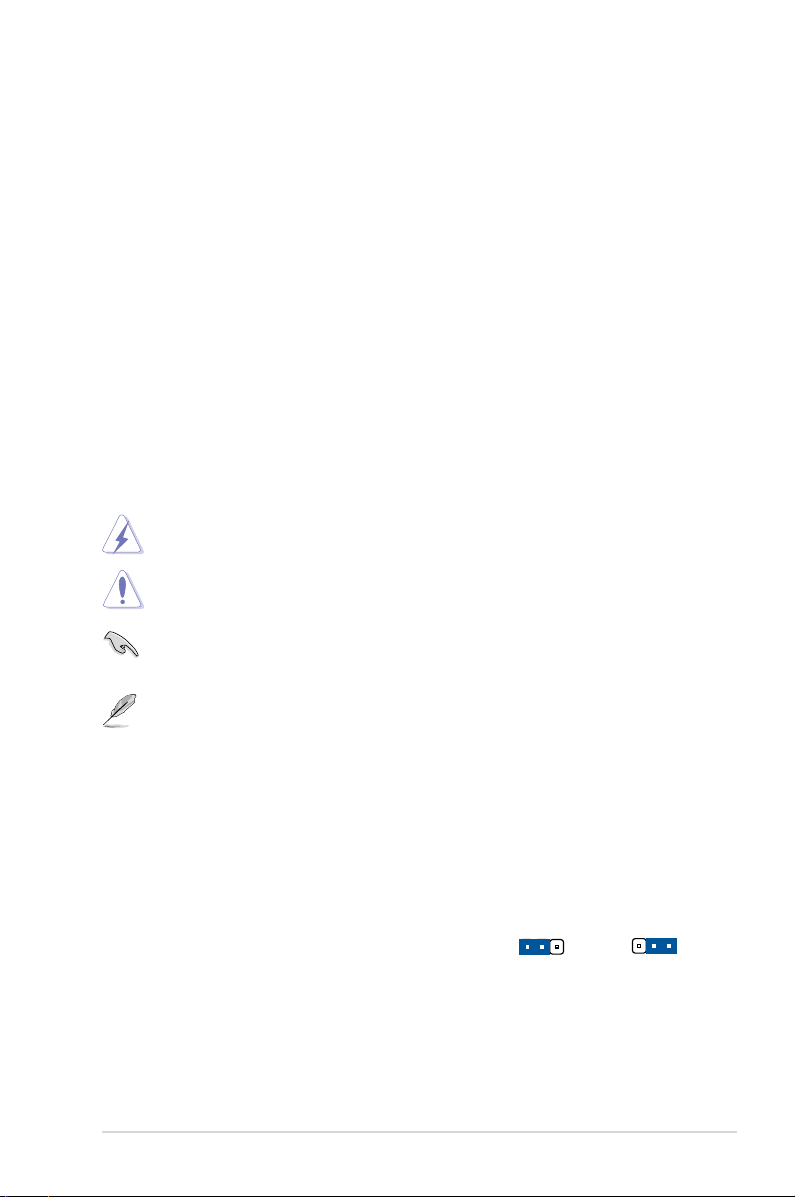
ix
關於這本用戶手冊
產品用戶手冊包含了所有當您在安裝華碩 P5G31D-M PRO 主板時所需用到的信
息。
用戶手冊的編排方式
用戶手冊是由下面幾個章節所組成:
‧ 第一章:產品介紹
您可以在本章節中發現諸多華碩所賦予 P5G31D-M PRO 主板的優異特色。利
用簡潔易懂的說明讓您能很快地掌握 P5G31D-M PRO 的各項特性,當然,在本
章節中我們也會提及所有能夠應用在 P5G31D-M PRO 的新產品技術。
‧ 第二章:BIOS 信息
本章節描述如何使用 BIOS 設置程序中的每一個菜單項目來更改系統的設置。
此外也會詳加介紹 BIOS 各項設置值的使用時機與參數設置。
提示符號
為了能夠確保您正確地完成主板設置,請務必注意下面這些會在本手冊中出現的
標示符號所代表的特殊含意。
警告:提醒您在進行某一項工作時要注意您本身的安全。
小心:提醒您在進行某一項工作時要注意勿傷害到電腦主板元件。
重要: 此符號表示您必須要遵照手冊所描述之方式完成一項或多項軟硬件的安
裝或設置。
注意:提供有助於完成某項工作的訣竅和其他額外的信息。
跳線帽及圖示說明
主板上有 一些小小的塑膠 套,裡面有 金屬導線,可以套住選擇區 的任二隻針 腳
(Pin)使其相連而成一通路(短路),本手冊稱之為跳線帽。
有關 主 板的 跳 線 帽使 用 設置 , 茲 利用 以 下 圖示 說 明。 以 下 圖為 例 , 欲 設 置
為“Jumper™ Mode”,需在選擇區的第一及第二隻針腳部分蓋上跳線帽,本手冊
圖示即以塗上底色代表蓋上跳線帽的位置,而空白的部分則代表空接針。以文字表示
為:[1-2]。
因此,欲設置為“JumperFree™ Mode”,以右圖
表示即為在“第二及第三隻針腳部分蓋上跳線帽”,
以文字表示即為:[2-3]。
Jumper Free
(Default)
2 3
Jumper Mode
1 2
Page 10
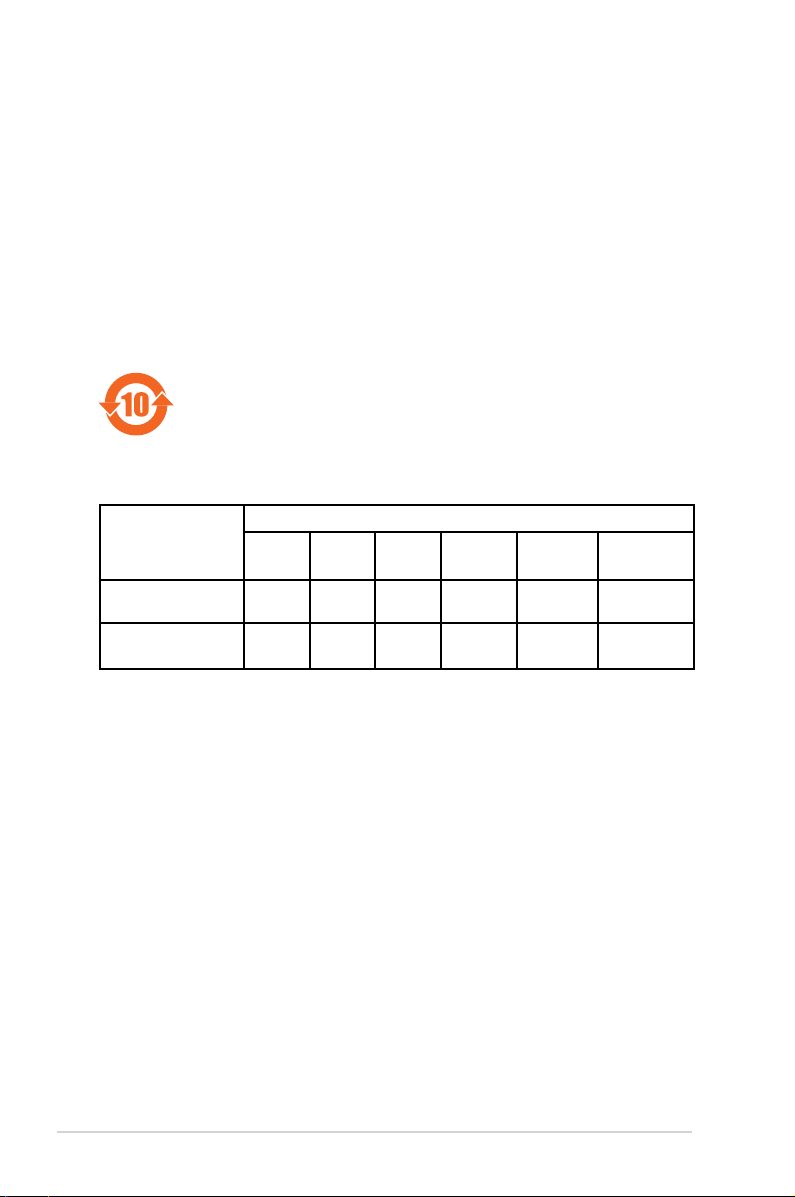
x
有毒有害物質或元素的名稱及含量說明標示:
電子信息產品污染控制標示:圖中之數字為產品之環保使用期限。
僅指電子信息產品中含有的有毒有害物質或元素不致發生外洩或突變
從而對環境造成污染或對人身、財產造成嚴重損害的期限。
部件名稱
有害物質或元素
鉛(Pb) 汞(Hg) 鎘(Cd)
六價鉻
(Cr(VI))
多溴聯苯
(PBB)
多溴二苯醚
(PBDE)
印刷電路板及其電
子組件
× ○ ○ ○ ○ ○
外部信號連接頭及
線材
× ○ ○ ○ ○ ○
○: 表示該有毒有害物質在該部件所有均質材料中的含量均在 SJ/T 11363-2006 標
准規定的限量要求以下。
×: 表示該有毒有害物質至少在該部件的某一均質材料中的含量超出 SJ/T 11363-
2006 標准規定的限量要求,然該部件仍符合歐盟指令 2002/95/EC 的規范。
備註:此產品所標示之環保使用期限,係指在一般正常使用狀況下。
哪裡可以找到更多的產品信息
您可以通過下面所提供的兩個管道來獲得您所使用的華碩產品信息以及軟硬件的
更新信息等。
1. 華碩網站
您可以到 http://www.asus.com.cn 華碩網站取得所有關於華碩軟硬件產品的各項
信息。
2. 其他文件
在您的產品包裝盒中除了本手冊所列舉的標準配件之外,也有可能會夾帶有其他
的文件,譬如經銷商所附的產品保證單據等。
Page 11
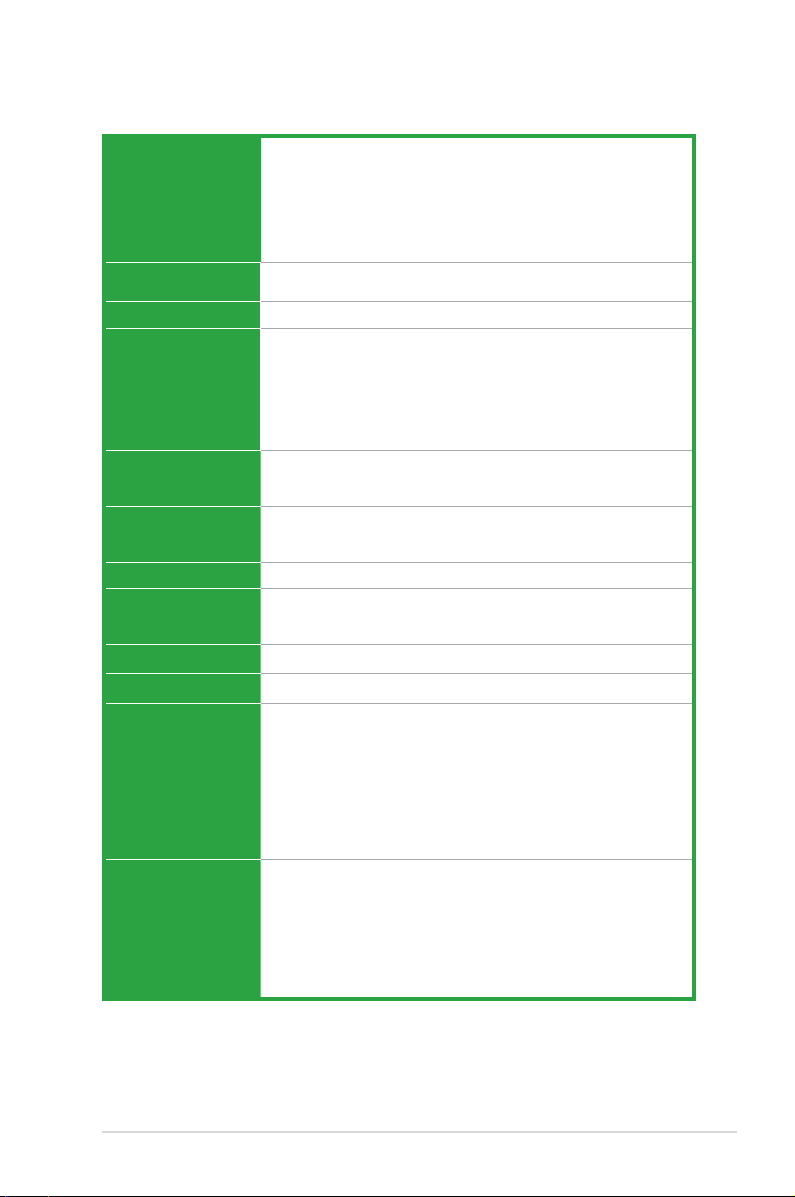
xi
中央處理器
支持 LGA775 插槽 Intel® Core™2 Extreme /Core™2 Quad /
Core™2 Duo / Pentium® 雙核 / Celeron® 雙核 / Celeron® 處理器
支持 Intel® 45nm 多核 CPU
支持 Intel® 超線程(Hyper-Threading)技術
支持增強型 Intel SpeedStep 技術(EIST)
(請訪問華碩網站 www.asus.com.cn 獲取最新的 Intel
®
處理器支持
列表)
芯片組
北橋:Intel® G31
南橋:Intel® ICH7
系統總線
1600 (O.C)/1333/1066/800MHz
內存
支持雙通道內存架構
- 2 x 240 針腳內存插槽,支持 unbuffered non-ECC DDR2
1066*(O.C.)/800/667MHz 內存
- 最高可擴展至 4GB 系統內存
** 若您安裝 4GB 或更大內存,Windows® 32-bit 操作系統將僅識
別少於 3GB。因此若您使用 Windows® 32-bit 操作系統,建議
您使用少於 3GB 系統內存。
擴展槽
1 x PCIe x16 擴展卡插槽
1 x PCIe x1 擴展卡插槽
2 x PCI 2.2 擴展卡插槽
存儲媒體連接槽
南橋:Intel® ICH7 支持:
4 x Serial ATA 3Gb/s
1 x UltraDMA 100/66/33
網絡功能
Atheros® L1E Gb LAN
圖形顯示
集成 Intel® Graphics Media Accelerator(Intel® GMA 3100)
最高分辨率 2048 x 1536 x 32bp p,水平:127.5KHz,垂直:75Hz
最大共享顯存 384 MB
音頻
Realtek ALC887 高保真八聲道音頻編解碼芯片
USB
最多支持 8 個 USB 2.0/1.1 接口(4 個為板載,4 個位於後側面板)
華碩特殊功能 華碩 CrashFree BIOS 3
華碩 EZ Flash2
華碩 EPU-4 引擎
華碩 Q-Fan
華碩 AI NET2
華碩 MyLogo 2
華碩 Turbo Key
華碩 8-相式電源設計
華碩 Anti-Surge Protection
後側面板設備接口 1 x PS/2 鍵盤接口
1 x PS/2 鼠標接口
1 x LAN (RJ-45) 網絡接口
4 x USB 2.0/1.1 設備接口
八聲道音頻接口
1 x VGA 接口
1 x 串口(COM)
1 x 並口
P5G31D-M PRO 規格列表
(下頁繼續)
Page 12
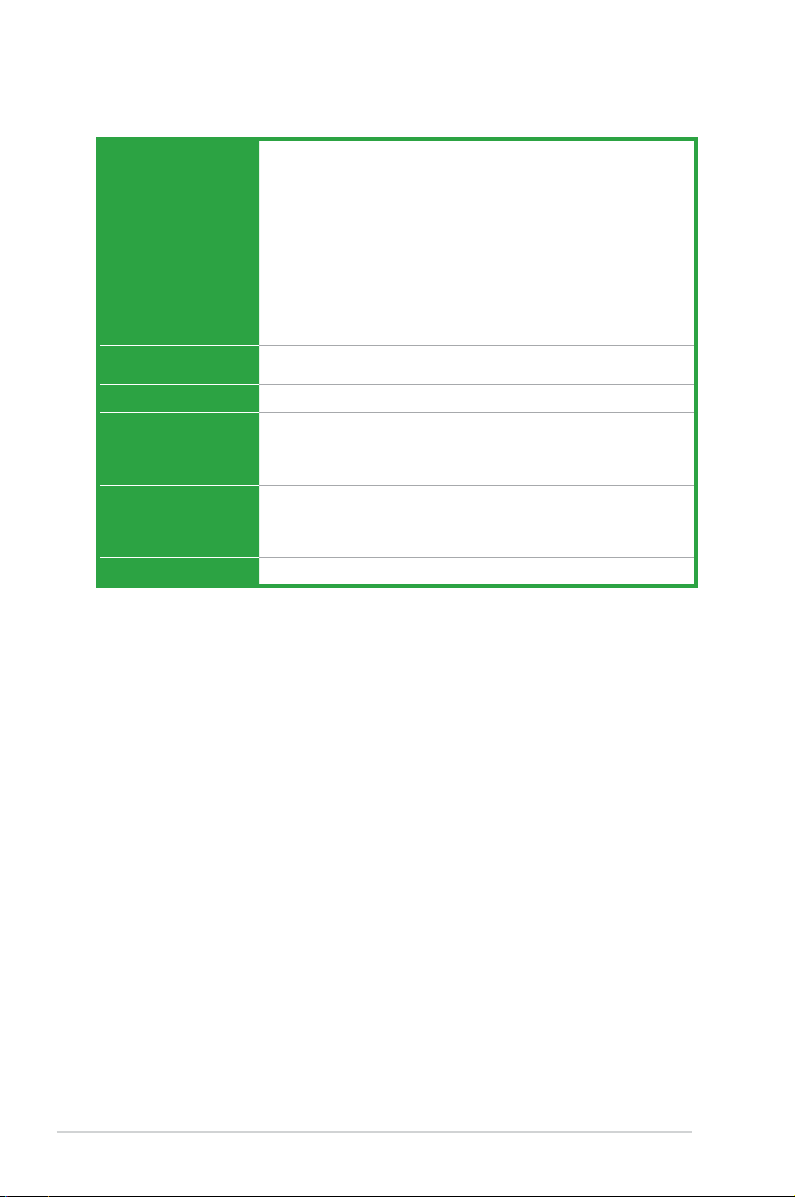
xii
P5G31D-M PRO 規格列表
內置 I/O 設備接口 1 x 高保真前面板音頻連接排針
1 x S/PDIF 數字音頻連接排針
1 x 系統控制面板連接排針
2 x USB 2.0 擴展套件數據線插座,可擴展四組外接式 USB 2.0 接口
1 x 中央處理器風扇電源插槽
1 x 機箱風扇電源插槽
1 x 內置音頻信號接收插槽(CD)
1 x IDE 設備連接插座
1 x 24-pin EATX 主板電源插槽
1 x 4-pin ATX 12V 主板電源插槽
4 x SATA 設備連接插座
1 x 喇叭連接插座
BIOS 功能
8 Mb Flash ROM、AMI BIOS、PnP、DMI v2.0、WfM2.0、SMBIOS
v2.5、ACPI v2 0a
管理功能
WOL、PXE、WOR by Ring、PME Wake Up
相關配件
1 x UltraDMA 100/66/33 數據線
2 x Serial ATA 數據線
1 x I/O 擋板
用戶手冊
應用程序光盤
驅動程序
華碩在線升級程序(ASUS LiveUpdate Utility)
華碩系統診斷家 II(ASUS PC Probe II)
殺毒軟件(OEM 版本)
主板尺寸
uATX 型式:9.6 x8.6 英寸(24.4 x 21.8 厘米)
*規格若有變動,恕不另行通知
Page 13
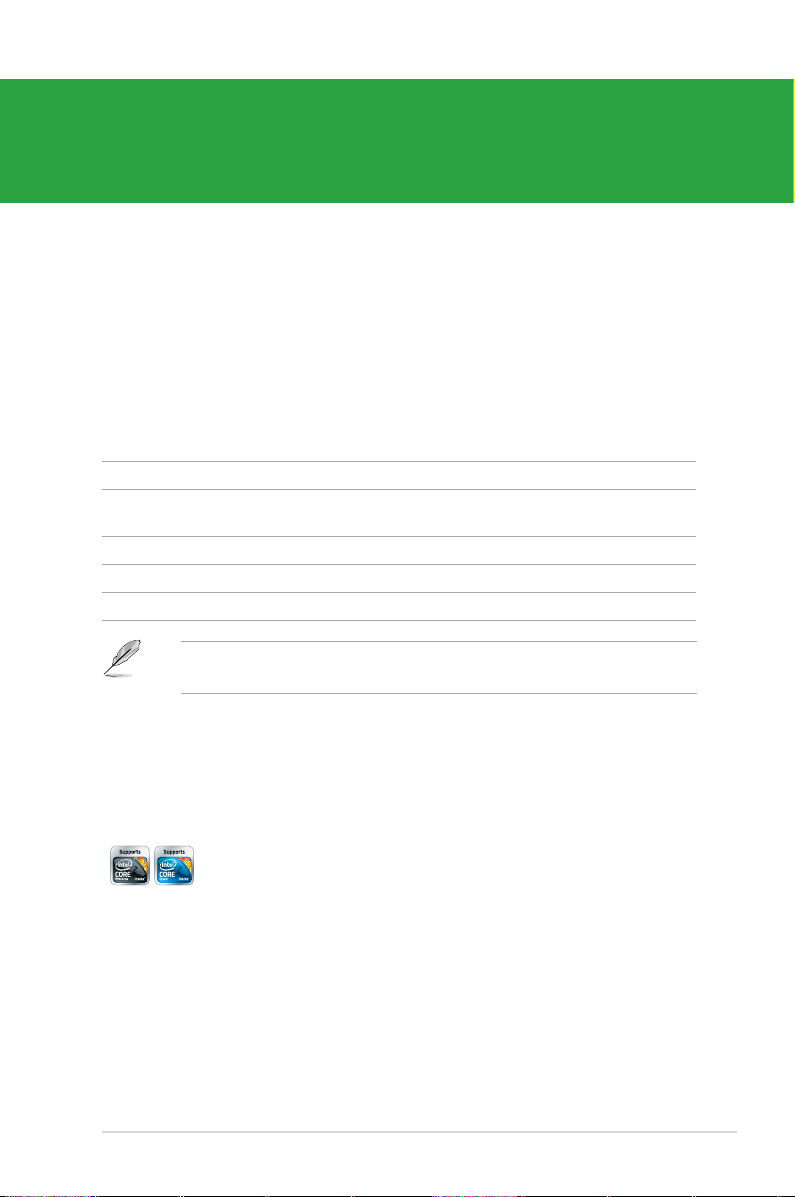
華碩 P5G31D-M PRO 主板用戶手冊 1-1
第一章
產品介紹
主板 華碩 P5G31D-M PRO 主板
數據線 2 x Serial ATA 數據線
1 x Ultra DMA 100/66/33 數據線
配件 1 x I/O 擋板
應用程序光盤 華碩主板驅動程序與應用程序光盤
相關文件 用戶手冊
若以上列出的任何一項配件有損壞或是短缺的情形,請儘快與您的經銷
商聯係。
1.3 特殊功能
1.3.1 產品特寫
支持 Intel® Core™2 Extreme / Core™2 Quad / Core™2
Duo 處理器
本主板支持最新的 LGA775 封裝的 Core™ 2 Extreme / Core™
2 Quad / Core™ 2 Duo 處理器。1600(O.C.)/ 1333 / 1066 /
800MHz 前端總線使其擁有卓越的多任務、多媒體與游戲性能。本
主板同時支持 Intel® 45nm 制程 CPU。
1.1 歡迎加入華碩愛好者的行列
再次感謝您購買此款華碩 P5G31D-M PRO 主板!
本主板的問世除了再次展現華碩對於主板一貫具備的高質量、高性能以及高穩定
度的嚴格要求,同時也添加了許多新的功能以及大量應用在它身上的最新技術,使得
本主板成為華碩優質主板產品線中不可多得的閃亮之星。
在您拿到本主板包裝盒之後,請馬上檢查下面所列出的各項標準配件是否齊全。
1.2 產品包裝
Page 14
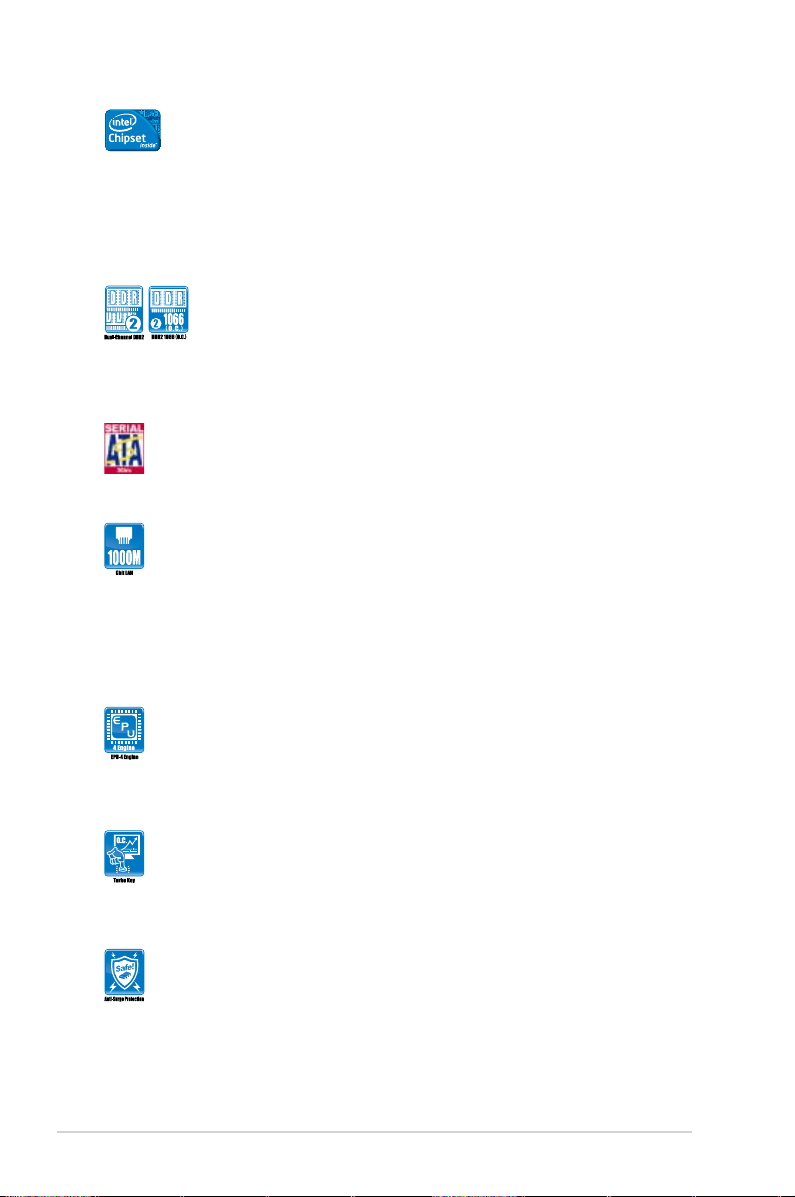
1-2 第一章:產品介紹
Intel® G31 芯片組
集成了 Intel® Graphics Media Accelerator 3100 顯示引擎,Intel®
G31 Express 芯片組可以增強用戶的游戲及多媒體體驗。支持 1333
MHz 前端總線,能流暢運行 3D 與 2D 圖像及高質量視頻。此集成
芯片組可以滿足視覺效果丰富的應用軟件不斷變化的顯示需求,同
時以 Intel® Clear Video Technology 為特色,開拓了高清晰視頻、無
殘影和精確色彩控制的新標準。
支持 DDR2 1066(O.C.)/800/667
本主板支持 DDR2 1066((O.C.)/ 800/ 667 MHz 內存。可
提供更快的數據傳輸速度,更高的帶寬,以增強系統內存數據傳輸
速度,提高運算效率,增強 3D 繪圖及其他對內存要求較高的應用
程序的執行性能。
支持 Serial ATA 3Gb/s 技術
本主板通過 Serial ATA 接口支持 SATA 3Gb/s 技術,相較於之
前的 Serial ATA,Serial ATA 3Gb/s 的傳輸帶寬加倍。
千兆網絡(Gigabit LAN)解決方案
本主板內置的網絡控制器是一款高度集成的千兆網絡控制器。
它擁有 ACPI 管理功能,可為高級操作系統提供有效的電源管理。
1.3.2 華碩獨家研發功能
華碩 EPU
華碩 EPU(Energy Processing Unit,電量處理單元)通過偵測
目前 CPU 的負載,並智能地即時調節電量,提供全系統電量有效
的利用,幫您省電又省錢。
華碩 Turbo Key
通過華碩 Turbo Key 功能,用戶可以將電源按鈕轉換成超頻按
鈕。通過幾個簡單的設置,然後輕輕一按 Turbo Key 超頻按鈕,就
可立即加速執行性能,而不需要中斷正在進行的工作或游戲。
華碩突波防護設計(Anti-Surge)
華碩獨家的突波防護設計可以保護您的高价位設備與主板,免
於受到因電源輸入不穩定等突波的危害。
Page 15
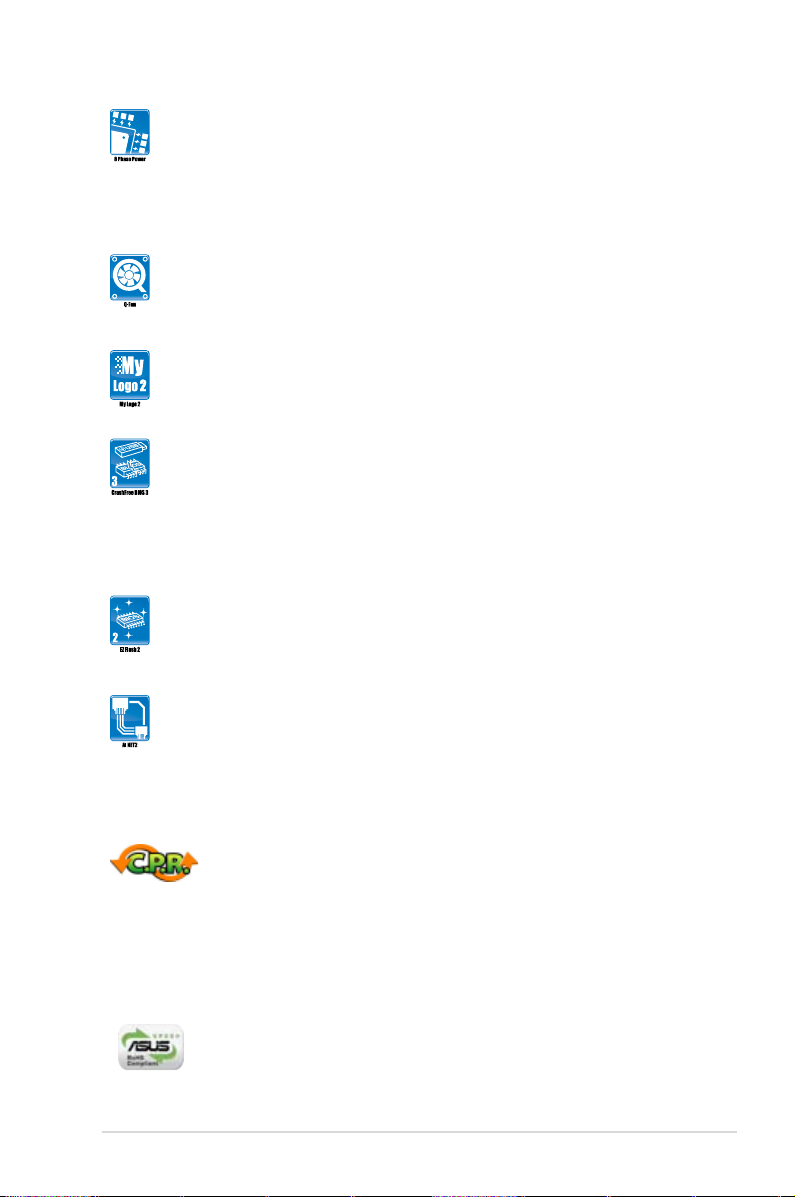
華碩 P5G31D-M PRO 主板用戶手冊 1-3
華碩 8 相式電源設計
電能利用率對運行溫度非常重要。華碩 8 相 VRM 電源電能利用
率高達 96%。使用高品質電源元件,如低 RDS(on)MOSFET,
轉換損失更小,溫度更低;鐵系體電感,滯後更少;高品質日製固
態電容,保證更長的元件壽命與更低的溫度。所有這些都提供了高
效的電能利用率。
華碩 Q-Fan 技術
華碩 Q-Fan 技術可以智能地根據系統負載以及系統溫度調節
CPU 的風扇轉速,讓用戶在低噪音的環境下工作以免除干擾。
華碩 MyLogo2™ 個性化應用軟件
您可以將您最喜歡的照片轉換成 256 色開機畫面,創造一個更
加多彩和生動的屏幕畫面。
華碩 CrashFree BIOS 3 程序
華碩自行研發的 CrashFree BIOS 3 工具程序,可以讓您輕鬆
的恢復 BIOS 程序中的數據。當 BIOS 程序和數據被病毒入侵或毀
壞,您可以輕鬆的從備份磁盤或 USB 閃存盤中,將原始的 BIOS 數
據恢復至系統中。這項保護設備可以避免您因 BIOS 程序毀壞而需
購買 BIOS 芯片置換。
華碩 EZ Flash 2 程序
EZ Flash 2 BIOS 升級程序。進入操作系統前同樣可以輕鬆的打
開這個程序並通過 USB 閃存盤輕鬆升級 BIOS。
華碩 AI NET2
在進入操作系統前診斷網絡連接!
網絡問題通常由不良的網線連接引起。AI NET2 在一開機就可遠
程偵測網線連接狀態,並可報告 100 米以內的任何連接問題,精確
度可達 1 米。
C.P.R. (CPU 參數自動恢復)
由華碩獨家研發的 C.P.R. 功能,可以讓主板的 BIOS 程序在系
統因為超頻而導致死機時自動重新設置,將 CPU 的參數恢復為預
設值。當系統因為超頻而當機時,C.P.R.功能讓您不需開啟机箱,
就可以清除 RTC 數據。您只要輕鬆的將系統關機,重新開機啟動
系統之後,BIOS 程序就會自動恢復 CPU 設置中所有各項參數的默
認值。
符合 Green ASUS 規範
本主 板 與 其包裝盒皆 符 合歐盟關於 使 用 有害物質的 限 制 規範
(RoHS)。而這也正與華碩對於建立友善環境,將對環境的影響
降低至最少,製造可回收且對用戶健康無害的產品包裝的企業願景
一致。
Page 16
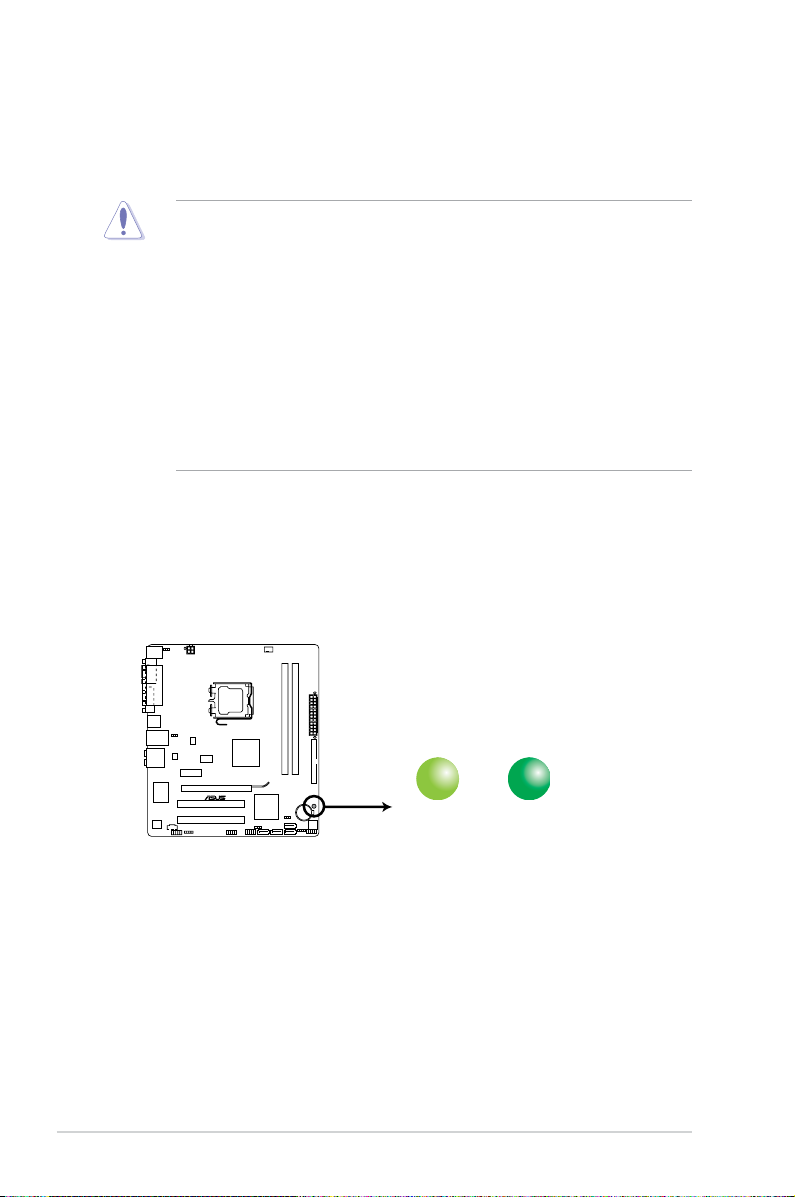
1-4 第一章:產品介紹
SB_PWR
ON
Standby Power Powered Of
f
OFF
P5G31D-M PRO
P5G31D-M PRO Onboard LED
1.4 主板安裝前
在您動手 更改主板上的任 何設置之前 ,請務必先作好 以下所列出 的各項預防措
施。
‧ 在處理主板上的任何元件之前,請您先拔掉電腦的電源線。
‧ 為避免產生靜電,在拿取任何電腦元件時除了可以使用防靜電手環之
外,您也可以觸摸一個有接地線的物品或者金屬物品像電源供應器外
殼等。
‧ 拿取集成電路元件時請盡量不要觸碰到元件上的芯片。
‧ 在您移除任何一個集成電路元件後,請將該元件放置在絕緣墊上以隔離
靜電,或者直接放回該元件的絕緣包裝袋中保存。
‧ 在您安裝或移除任何元件之前,請確認 ATX 電源供應器的電源開關是
切換到關閉(OFF)的位置,而最安全的做法是先暫時拔出電源供應器
的電源線,等到安裝/移除工作完成後再將之接回。如此可避免因仍有電
力殘留在系統中而嚴重損及主板、外圍設備、元件等。
電力指示燈
當主板上內置 的電力指示燈( SB_PWR)亮著 時,表示目前系 統是處於正常運
行、省電模式或者軟關機的狀態中,並非完全斷電。這個指示燈可用來提醒您在安裝
或移除任何的硬件設備之前,都必須先移除電源,等待指示燈熄滅才可進行。請參考
下圖所示。
Page 17
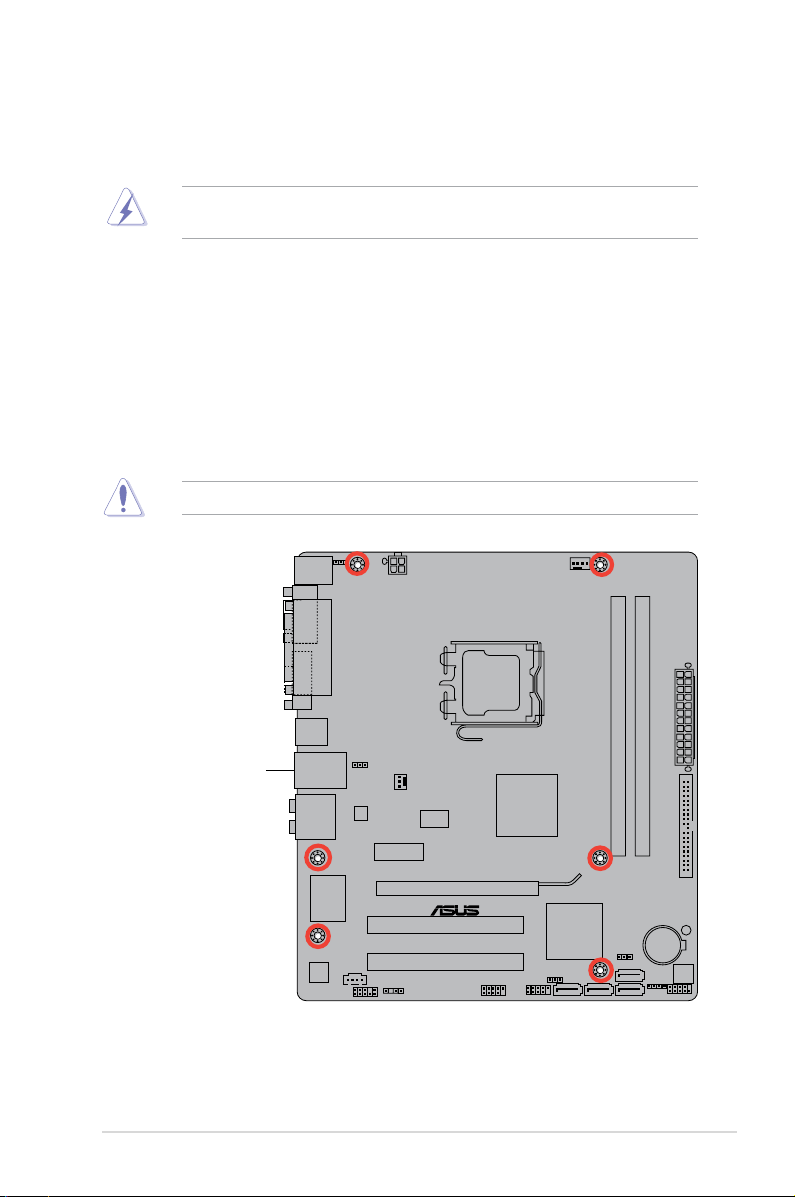
華碩 P5G31D-M PRO 主板用戶手冊 1-5
P5G31D-M PRO
此面朝向電腦主
機的後方面板
1.5 主板概述
當您安裝主板到電腦機箱內時,請確認主板與機箱大小相適應。
請勿將螺絲鎖得太緊!否則容易導致主板的印刷電路板產生龜裂。
1.5.1 主板的擺放方向
當您安裝主板到電腦主機機箱內時,務必確認安裝的方向是否正確。主板的外接
插頭的方向應是朝向主機機箱的後方面板,而且您也會發現主機機箱後方面板會有相
對應的預留孔位。
1.5.2 螺絲孔位
請將下圖所圈選出來的“六”個螺絲孔位對準主機機箱內相對位置的螺絲孔,然
後再一一鎖上螺絲固定主板。
請確認在安裝或移除主板前先拔除電源線,否則可能導致主板元器件損
壞和對用戶的人身傷害。
Page 18
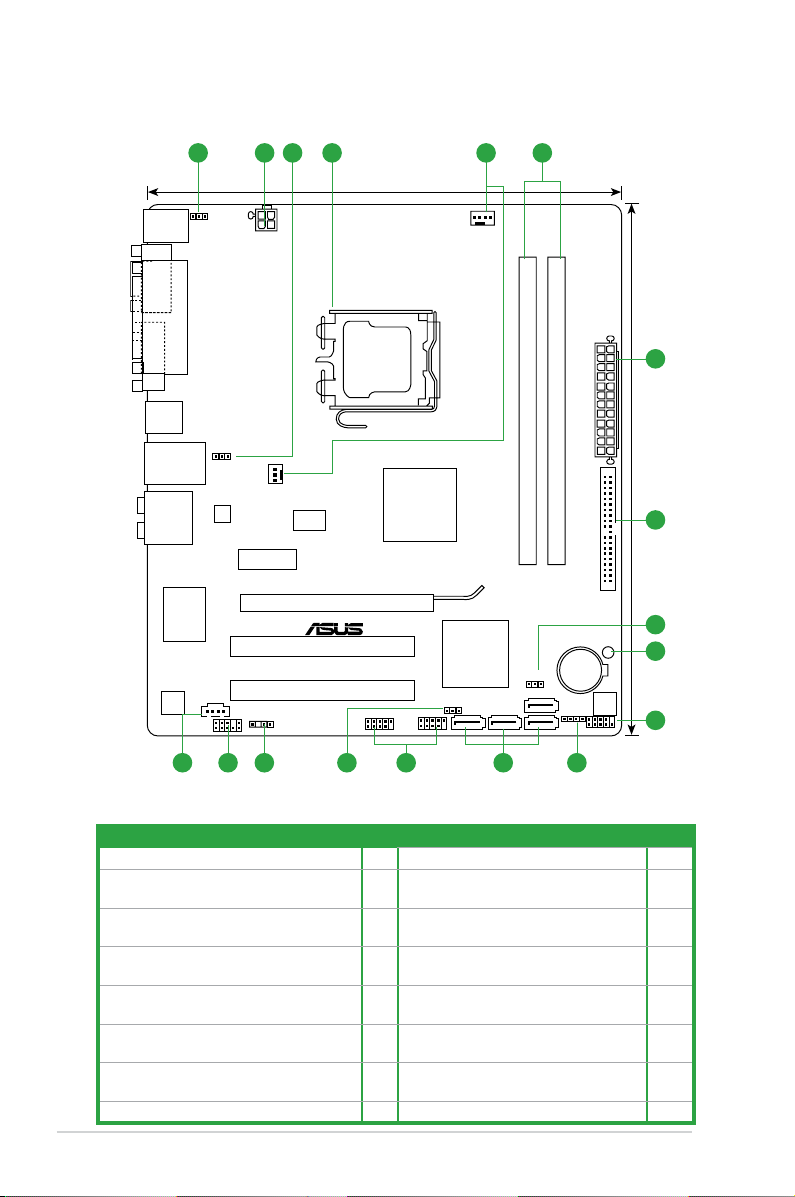
1-6 第一章:產品介紹
1.5.3 主板結構圖
P5G31D-M PRO
PCIEX16
PCIEX1_1
PCI2
PCI1
PRI_IDE
USB78
USB56
SPDIF_OUT
AAFP
ICS
954 A4
PCIe
Gb
CD
ATX12V
EATXPWR
CPU_FAN
CHA_FAN
Intel
®
G31
Lithium Cell
CMOS Power
Super
I/O
ALC
887
8Mb
BIOS
SB_PWR
21.8cm(8.6in)
24.4cm(9.6in)
LGA775
Intel
®
ICH7
DDR2 DIMM_A1 (64bit, 240-pin module)
DDR2 DIMM_B1 (64bit, 240-pin module)
VGA
SATA1 SATA2
SATA3
SATA4
USBPW5-8
CLRTC
SPEAKER
AUDIO
KBMS
LPT
COM
LAN1_USB12
USB34
F_PANEL
USBPW1-4
KBPWR
1 432 65
2
7
10
12
9
8
11133141516
1.5.4 主板元件說明
接口/跳線/插槽 頁數 接口/跳線/插槽 頁數
1. 鍵盤電源插槽(3-pin KBPWR) 1-20 9. 電力指示燈(SB_PWR) 1-4
2. ATX 主板電源插槽(24-pin
EATXPWR、4-pin ATX 12V)
1-23 10. 系統控制面板連接排針
(10-1 pin F_PANEL)
1-26
3. USB 設備喚醒插槽(3-pin USBPW1-
4、3-pin USBPW5-8)
1-20 11. 喇叭連接插座
(4-pin SPEAKER)
1-26
4. Intel 中央處理器插槽 1-7 12. Serial ATA 設備連接插座
(7-pin SATA1-4)
1-24
5. 中央處理器 / 機箱風扇電源插槽
(4-pin CPU_FAN、3-pin CHA_FAN)
1-22 13. USB 擴展套件數據線插座
(10-1 pin USB56、USB78)
1-27
6. DDR2 內存插槽 1-12 14. 數字音頻連接排針
(4-1 pin SPDIF_OUT)
1-23
7. IDE 設備連接插座(40-pin PRI_IDE) 1-25 15. 前面板音頻連接排針
(10-1 pin AAFP)
1-27
8. CMOS 配置數據清除(3-pin CLRTC) 1-19 16. 內置音頻信號接收插槽 (4-pin CD) 1-24
Page 19
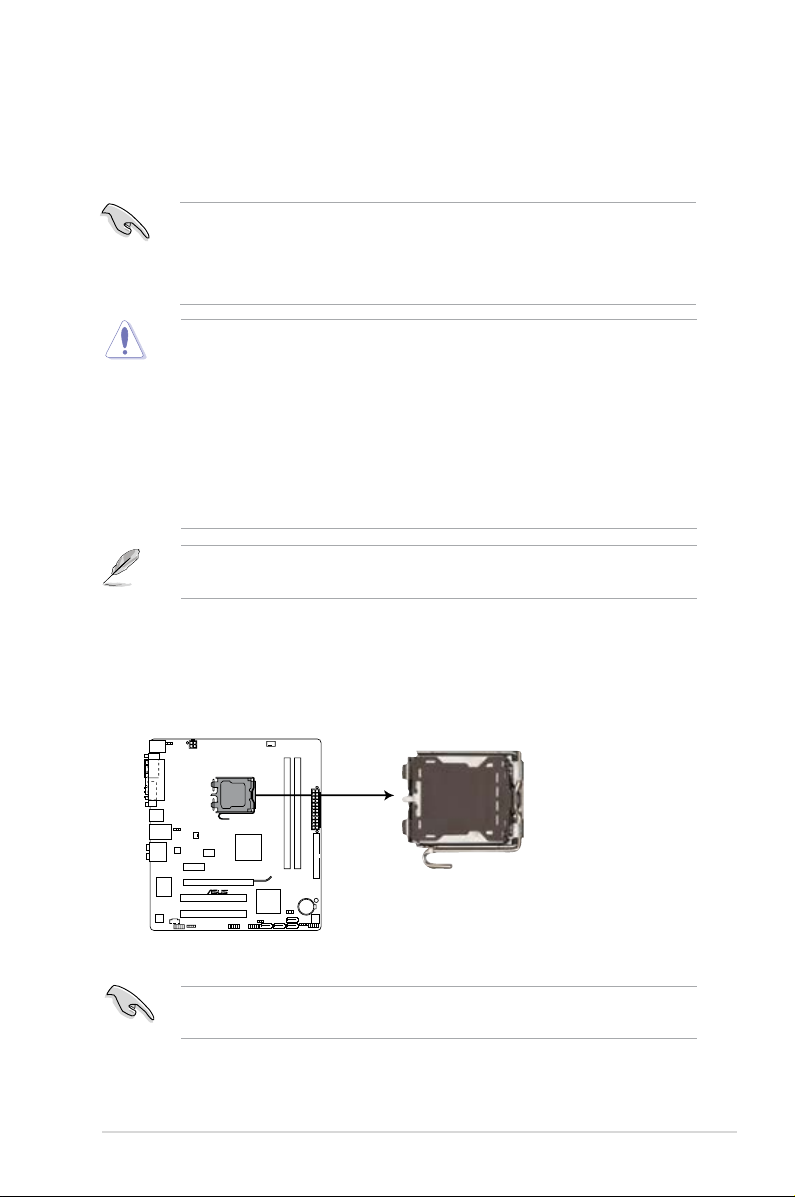
華碩 P5G31D-M PRO 主板用戶手冊 1-7
1.6 中央處理器 (CPU)
本主板配置一組中央處理器插槽,是專為 LGA775 腳位封裝的 Intel® Core™2
Extreme / Core™2 Quad / Core™2 Duo / Pentium® Dual-Core / Celeron® Dual-Core
/ Celeron® 處理器所設計。
‧ 在安裝中央處理器之前,請確認所有的電源接口都已拔除。
‧ 請將機箱風扇的電源線插到主板上標示有“CHA_FAN”的電源插槽,
並將中央處理器風扇的電源線插到標示有“CPU_FAN”的電源插槽,
以確保系統穩定性。
‧ 在您購買本主板之後,請確認在 LGA775 插座上附有一個即插即用的保
護蓋,並且插座接點沒有彎曲變形。若是保護蓋已經損壞或是沒有保護
蓋,或者是插座接點已經彎曲,請立即與您的經銷商聯絡。
‧ 在安裝完主板之後,請將即插即用的保護蓋保留下來。只有 LGA775
插槽 上 附 有即 插 即 用保 護 蓋 的主板 符 合 R e t urn M er c h and i s e
Authorization(RMA)的要求,華碩電腦才能為您處理產品的維修與
保修。
‧本保修不包括處理器插座因遺失、錯誤的安裝或不正確的刪除即插即用
保護蓋所造成的損壞。
1.6.1 安裝中央處理器
請依照以下步驟安裝處理器:
1. 找到位於主板上的處理器插座。
P5G31D-M PRO CPU socket 775
P5G31D-M PRO
在安裝處理器之前,請先將主板上的處理器插槽面向您,並且確認插槽
的固定扳手位在您的左手邊。
本主板支援具備增強型 I n t e l® Spe e d S t ep® 技術 (E I S T) 與 H y p e rThreading 技術的 Intel® LGA775 平台處理器。
Page 20

1-8 第一章:產品介紹
CPU 安裝盒上的保護蓋是用
以保 護插槽 上的接 腳之用,
因此只有在 CPU 安裝妥當之
後,才可將其移除。
2. 以姆指壓下(A)固定扳手並將其稍
向左側推( B),這麼做可使扳手脫
離固定扣並鬆開 CPU 輔助安裝盒。
A
B
固定扳手
固定扣
4. 請用手指將 CPU 安裝盒的上蓋掀起
(4 A), 然後用 手指從 上蓋內 側的
缺口將保護蓋推開刪除(4B)。
3.
依箭頭方向拉起固定板手至 135 度
角。
PnP 保護蓋
安裝盒上蓋
4A
4B
3
5. 請確認 CPU 的金色三角形標示是位
在左下角的位置,接著把 CPU 順著
這個方向安裝到主板的插槽上,並請
確認 CPU 的左上方的缺口與插槽上
對應的校準點是相吻合的。
金三角標記
校準點
CPU 上蓋
Page 21

華碩 P5G31D-M PRO 主板用戶手冊 1-9
6. 滴幾滴散熱膏至 CPU 與散熱鰭片接觸
的區域,並將其塗抹為一均勻薄層。
散熱接口的材質具有毒性且不可食用。如果誤入眼睛或接觸皮膚,請立
即以清水沖洗,並尋求專業的醫療協助。
某些散熱鰭片會預先塗上散熱
膏,若此,請跳過此步驟。
為避免污染散熱膏,請勿直接以手指塗抹散熱膏。
7. 將上蓋重新 蓋上( A),接著將固定
扳手(B)朝原方向推回並扣於固定扣
上。
A
B
Page 22

1-10 第一章:產品介紹
1.6.2 安裝散熱器和風扇
Intel® LGA775 處理器需要搭配安裝經過特殊設計的散熱器與風扇,方能得到最
佳的散熱性能。
‧ 若您所購買的是盒裝 Intel 處理器,則產品包裝中即已內含有一組專用的
散熱器與風扇;若您所購買的是散裝的處理器,請確認您所使用的 CPU
散熱器已通過 Intel 的相關認證。
‧ 盒裝 Intel LGA775 處理器包裝中的散熱器與風扇採用下推式固定扣
具,因此無須使用任何工具進行安裝。
‧若您所購買的是散裝的 CPU 散熱器與風扇,請在安裝之前確認風扇散
熱器上的金屬銅片或者是 CPU 上面有確實塗上散熱膏。
在安裝處理器的風扇和散熱器之前,請先確認主板已經安裝至機箱上。
不同型號的 CPU 散熱片與風扇會有不同,但安裝步驟與功能相同。上述
步驟僅供參考。
請依照下面步驟安裝處理器的散熱器和
風扇:
1. 將散熱器放置在已安裝好的 CPU 上
方,並確認主板上的四個孔位與散熱
器的四個扣具位置相吻合。
A
A
B
B
1
1
A
B
B
A
2. 將二組扣具以對角線的順序向下推,
使散熱器和風扇能正確地扣合在主板
上。
固定散熱片與風扇的位置讓處
理器風扇數據線得以最靠近處
理器風扇連接端口。
Page 23

華碩 P5G31D-M PRO 主板用戶手冊 1-11
CPU_FAN
GND
CPU FAN PWR
CPU FAN IN
CPU FAN PWM
P5G31D-M PRO
P5G31D-M PRO CPU fan connector
A
A
B
B
A
A
B
B
3. 當風扇、散熱片以及支撐機構都已安裝完畢,接著請將風扇的電源線插到主板
上標示有“CPU_FAN”的電源插槽。
若您未連接 CPU_FAN 的電源插槽,可能將會導致啟動時 CPU 溫度過熱
並出現“Hardware monitoring errors”的信息。
1.6.3 卸除散熱器與風扇
請按照以下的步驟卸除散熱器和風扇:
1. 先將主板上連接 CPU 散熱器的電源線從 CPU_FAN 上移除。
2. 將每個扣具上的旋鈕以逆時鐘方向旋轉,鬆開散熱器固定扣具。
3. 依照順序將扣具扳離主板上的散熱器插孔,採對角線方式移除,例如:先移除
A,再移除 B;或是先移除 B,再移除 A。
Page 24

1-12 第一章:產品介紹
1.7 系統內存
1.7.1 概述
本主板配置有兩組 Double Data Rate 2(DDR2)內存插槽。
下圖所示為 DDR2 DIMM 內存插槽在主板上的位置。
P5G31D-M PRO
P5G31D-M PRO 240-pin DDR2 DIMM sockets
DIMM_A1
DIMM_B1
4. 接著小心 地 將 散 熱 器 與風扇從主板 上 抽
離。
5. 若要重新安裝,依順時針方向旋緊扣具。
通道 插槽
Channel A DIMM_A1
Channel B DIMM_B1
Page 25

華碩 P5G31D-M PRO 主板用戶手冊 1-13
‧ 若僅安裝一根 DDR2 內存條,請將其安裝在 DIMM_A1 或 DIMM_B1
插槽上,以獲得更好的超頻性能。
‧ 若使用雙通道設置,請在 DIMM_A1 與 DIMM_B1 插槽上安裝兩根相
同的內存條。
‧ 在本主板請使用相同 CAS(CAS-Latency 行地址控制器延遲時間)值內
存條。建議您使用同一廠商所生產的相同容量型號之內存。請參考內存
合格商供應列表。
‧ 由於 Windows 32-bit 操作系統內存限制,當您安裝 4GB 或更大容量的
內存時,Windows 32-bit 操作系統僅能偵測到不到 3GB 的總內存,所
以我們建議您進行以下任一操作:
- 若您安裝 Windows
®
32-bit操作系統,請安裝最多 3GB 總內存。
- 若您要安裝 4GB 或更多總內存,請安裝 Windows
®
64-bit 操作
系統。
‧ 本主板不支持由 256Mb 或更小容量的芯片構成的內存條。
‧ 本主板可以在 Windows® XP Professional x64 與 Windows® Vista x64
操作系統中支持 4GB 的系統內存,您可以在每個內存插槽安裝最高達
2GB 的內存條。
‧ 內存條默認頻率依據 SPD 而變化,這是從內存模塊讀寫數據的標準方
法。在默認狀態下,一些超頻內存模塊會以低於供應商標示的頻率運
行。要以供應商標示的頻率或更高的頻率運行,請參考“2.4 高級菜單
(Advanced)”手動調節內存頻率。
‧ 內存條在全頻或超頻運行時,請使用更有效的散熱系統以確保系統穩定
性。
‧ 某些舊版本的 DDR2-800 內存插槽可能不符合
Intel® ODT(On-Die-
Termination)
的要求並會自動降級為 DDR-667。如果出現此種情況,
請聯絡您的經銷商獲取 ODT 數值。
‧ 由於芯片組限制,CL=4 的 DDR2-800 內存條將會以默認設置的 DDR2-
667 運行。若您想要以更低的延遲時間運行,請手動調整內存時序。
1.7.2 內存設置
您可以任意選擇使用 512MB、1GB 與 2GB 的 unbuffered non-ECC DDR2 內存
條至本主板的 DIMM 插槽上。
Page 26

1-14 第一章:產品介紹
P5G31D-M PRO 內存合格供應商列表(QVL)
DDR2-1066 MHz
DDR2-800 MHz
(下頁繼續)
容量 供應商 型號 CL 芯片廠牌 SS/DS 組件
支持內存插槽
A*
B*
512MB Kingston KHX8500D2/512 N/A Kingston SS Heat-Sink Package • •
512MB Kingston KHX8500D2K2/1GN N/A Kingston SS Heat-Sink Package • •
1G
Kingston
KHX8500D2K2/2GN N/A
Kingston SS
Heat-Sink Package
• •
512MB Apacer 78.9AG9S.9L5 5 Apacer SS Heat-Sink Package • •
1G Apacer 78.0AG9S.BN4 5 Apacer DS Heat-Sink Package • •
1G Corsair CM2X1024-8500C5 N/A Corsair DS Heat-Sink Package • •
1G Corsair CM2X1024-8500C5D 5 Corsair DS Heat-Sink Package • •
512MB ADATA M2OMIDG3H3160INC5Z 5 ADATA SS Heat-Sink Package • •
1G ADATA M2OMIDG314720INC5Z 5 ADATA DS Heat-Sink Package • •
512MB AENEON AXT660UD00-19DC97X 5 AENEON SS Heat-Sink Package • •
1G AENEON AXT760UD00-19DC97X 5 AENEON DS Heat-Sink Package • •
1G OCZ OCZ2N1066SR2DK N/A OCZ DS Heat-Sink Package • •
1G OCZ OCZ2N10662GK N/A OCZ DS Heat-Sink Package • •
512MB Kingbox EP512D21066PS N/A Micron SS 6QD22D9GCT • •
容量 供應商 型號 CL 芯片廠牌
SS/
DS
組件
支持內存插槽
A* B*
2G Apacer 78.A1GA0.9K4 5 Apacer DS AM4B5808CQJS8E0740E •
2G PSC AL8E8F73C-8E1 5 PSC DS A3R1GE3CFF734MAA0E •
2G AENEON AET860UD00-25DC08X 5 AENEON DS AET03R250C 0732 •
2G G.SKILL F2-6400CL5D-4GBPQ 5 G.SKILL DS Heat-Sink Package •
512MB Kingston KVR800D2N5/512 N/A Samsung SS K4T51083QC-ZCE7 • •
512MB Kingston KVR800D2N5/512 N/A Promos SS V59C1512804QBF25S0054707PEBPA • •
1G Kingston KVR800D2N5/1G N/A Samsung DS K4T51083QC-ZCE7 • •
1G Kingston KHX6400D2LL/1G N/A Kingston DS Heat-Sink Package • •
1G Kingston KVR800D2N5/1G N/A Nanya DS NT5TU64M8BE-25C62321800CP • •
1G Kingston KHX6400D2LLK2/1GN N/A Kingston DS Heat-Sink Package • •
2G Kingston KHX6400D2K2/2G N/A Kingston DS Heat-Sink Package • •
512MB Samsung KR M378T6553CZ3-CE7 N/A Samsung SS K4T51083QC-ZCE7 • •
1G Samsung KR M378T2953CZ3-CE7 N/A Samsung DS K4T51083QC-ZCE7 • •
256MB Qimonda HYS64T32001HU-2.5-A N/A Qimonda SS HYB18T256800AF25SSS49313 • •
512MB Qimonda HYS64T64020HU-2.5-A N/A Qimonda DS HYB18T256800AF25SSS25063 • •
1G Corsair CM2X1024-6400 5 Corsair DS Heat-Sink Package • •
1G Corsair XMS2-6400 4 Corsair DS Heat-Sink Package • •
1G Corsair XMS2-6400 5 Corsair DS Heat-Sink Package • •
512MB HY HYMP564U64AP8-S6 AA N/A Hynix SS HY5PS12821AFP-S6 • •
512MB HY HYMP564U64BP8-S5 AB N/A Hynix SS HY5PS12821BFP-S5 • •
512MB HY HYMP564U64CP8-S5 AB 5 Hynix SS HY5PS12821CFP-S5 • •
1G HY HYMP512U64AP8-S6 AA N/A Hynix DS HY5PS12821AFP-S6 • •
1G HY HYMP512U64BP8-S5 AB 5 Hynix DS HY5PS12821BFP-S5 • •
1G HY HYMP512U64CP8-S5 AB 5 Hynix DS HY5PS12821CFPS5 • •
2G Apacer AHU02GE800C5N1C 5 Apacer DS Heat-Sink Package •
512MB ADATA M20AD6G3H3160I1E58 N/A ADATA SS AD29608A8A-25EG80720 • •
512MB VDATA M2GVD6G3H3160I1E53 N/A VDATA SS VD29608A8A-25EG30648 • •
1G VDATA M2GVD6G3I4170I1E53 N/A VDATA DS VD29608A8A-25EG30647 • •
512MB PSC AL6E8E63B-8E1K 5 PSC SS A3R12E3HEF641B9A05 • •
1G PSC AL7E8E63B-8E1K 5 PSC DS A3R12E3HEF641B9A05 • •
512MB AENEON AET660UD00-25DB98X N/A AENEON SS AET93F25DB 0621 • •
1G AENEON AET760UD00-25DB97X 5 AENEON DS AET93R25DB 0640 • •
512MB SIS SLY264M8-JGE-3 N/A SIS SS DDRII6408-8E 7212 • •
Page 27

華碩 P5G31D-M PRO 主板用戶手冊 1-15
DDR2-800 MHz
(下頁繼續)
容量 供應商 型號 CL 芯片廠牌
SS/
DS
組件
支持內存插槽
A* B*
1G SIS SLY264M8-JGE-3 N/A SIS DS DDRII6408-8E 7301 • •
512MB TAKEMS TMS51B264C081-805EP 5 takeMS SS MS18T51280-2.5P0710 • •
1G
TAKEMS TMS1GB264C081-805EP
5
takeMS DS
MS18T51280-2.5P0716 •
•
512MB VERITECH GTU512HLTXX4EG N/A Veritech SS VTD264M8PC4G03A169045648 • •
1G VERITECH GTU01GHLTXX4EG N/A Veritech DS VTD264M8PC4G03A169045648 • •
1G UMAX 1GB,DDR2,PC6400 5 UMAX DS U2S12D30TP-8E • •
DDR2-667 MHz
容量 供應商 型號 CL 芯片廠牌
SS/
DS
組件
支持內存插槽
A* B*
256MB Kingston KVR667D2N5/256 N/A Elpida SS E2508AB-6E-E • •
256MB Kingston KVR667D2N5/256 N/A Kingston SS D3216TLSAKL3U • •
256MB Kingston KVR667D2N5/256 N/A Inneon SS HYB18T256800AF3SW65 33154 • •
512MB Kingston KVR667D2N5/512 N/A Kingston SS D6408TE8WL-27 • •
512MB Kingston KVR667D2N5/512 N/A Elpida SS E5108AGBG-6E-E • •
1G Kingston KVR667D2N5/1G N/A Kingston DS D6408TE8WL-3 • •
1G Kingston KVR667D2N5/1G N/A Kingston DS D6408TEBGGL3U • •
1G Kingston KVR667D2N5/1G N/A Elpida DS E5108AGBG-6E-E • •
512MB Samsung KR M378T6553CZ0-CE6 N/A Samsung SS K4T51083QC • •
512MB Samsung KR M378T6453FZ0-CE6 N/A Samsung DS K4T56083QF-ZCE6 • •
512MB Samsung M378T6553CZ3-CE6 N/A Samsung SS K4T51083QC-ZCE6 • •
1G Samsung M378T2953CZ3-CE6 N/A Samsung DS K4T51083QC-ZCE6 • •
1G Samsung KR M378T2953CZ0-CE6 N/A Samsung DS K4T51083QC-ZCE6 • •
256MB Qimonda HYS64T32000HU-3S-A N/A Qimonda SS HYB18T512160AF-3SSSS17310 • •
512MB Qimonda HYS64T32000HU-3S-A N/A Qimonda SS HYB18T5128000AF-3SSSS27416 • •
512MB Qimonda HYS64T64000HU-3S-A N/A Qimonda SS HYB18T512800AF3SFSS05346 • •
1G Qimonda HYS64T128020HU-3S-A N/A Qimonda DS HYB18T512800AF3SSSS28104 • •
512MB Corsair VS512MB667D2 N/A Corsair SS 64M8CFEGPS0900647 • •
512MB Corsair VS512MB667D2 N/A Corsair DS MIII0052532M8CEC • •
1G Corsair VS1GB667D2 N/A Corsair DS MID095D62864M8CEC • •
1G Corsair XMS2-5400 4 Corsair DS Heat-Sink Package • •
256MB HY HYMP532U64CP6-Y5 AB 5 Hynix SS HY5PS121621CFP-Y5 • •
512MB HY HYMP564U64AP8-Y4 AA N/A Hynix SS HY5PS12821AFP-Y4 • •
512MB HY HYMP564U64AP8-Y5 AA N/A Hynix SS HY5PS12821AFP-Y5 • •
1G HY HYMP512U64AP8-Y5 AB N/A Hynix DS HY5PS12821AFP-Y5 • •
1G HY HYMP512U64CP8-Y5 AB 5 Hynix DS HY5PS12521CFP-Y5 • •
512MB Kingmax KLCC28F-A8EB5 N/A Elpida SS E5108AE-6E-E • •
512MB Kingmax KLCC28F-A8KB5 N/A Kingmax SS KKEA88B4LAUG-29DX • •
1G Kingmax KLCD48F-A8KB5 N/A Kingmax DS KKEA88B4LAUG-29DX • •
512MB Apacer 78.91092.420 N/A Elpida SS E5108AE-6E-E • •
512MB Apacer AU512E667C5KBGC 5 Apacer SS AM4B5708MIJS7E0627B • •
512MB Apacer AU512E667C5KBGC 5 Apacer SS AM4B5708GQJS7E06332F • •
1G Apacer AU01GE667C5KBGC N/A Apacer DS AM4B5708GQJS7E0636B • •
1G Apacer 78.01092.420 5 Elpida DS E5108AE-6E-E • •
1G Apacer AU01GE667C5KBGC 5 Apacer DS AM4B5708MIJS7E0627B • •
512MB ADATA M20EL5G3H3160B1C0Z N/A Elpida SS E5108AE-6E-E • •
512MB ADATA M20AD5G3H3166I1C52 N/A ADATA SS AD29608A8A-3EG20648 • •
512MB ADATA M20AD5G3H3166I1C52 N/A ADATA SS AD29608A8A-3EG20718 • •
1G ADATA M2OAD5G3I4176I1C52 N/A ADATA DS AD29608A8A-3EG20645 • •
512MB VDATA M2GVD5G3H31A4I1C52 N/A VDATA SS VD29608A8A-3EC20615 • •
512MB VDATA M2YVD5G3H31P4I1C52 N/A VDATA SS VD29608A8A-3EG20627 • •
Page 28

1-16 第一章:產品介紹
DDR2-667 MHz
容量 供應商 型號 CL 芯片廠牌
SS/
DS
組件
支持內存插槽
A* B*
512MB VDATA M2GVD5G3H166I1C52 N/A VDATA SS VD29608A8A-3EG20637 • •
1G VDATA M2GVD5G3I41P6I1C52 N/A VDATA DS VD29608A8A-3EG20627 • •
1G VDATA
M2GVD5G3I41C4I1C52 N/A
VDATA
DS VD29608A8A-3EC20620
• •
1G VDATA M2GVD5G3I4176I1C52 N/A VDATA DS VD29608A8A-3EG20641 • •
512MB PSC AL6E8E63B-6E1K 5 PSC SS A3R12E3GEF637BLC5N • •
1G PSC AL7E8E63B-6E1K 5 PSC DS A3R12E3GEF637BLC5N • •
256MB Nanya NT256T64UH4A1FY-3C N/A Nanya SS NT5TU32M16AG-3C • •
512MB Nanya NT512T64U88A1BY-3C N/A Nanya SS NT5TU64M8AE-3C • •
512MB MDT MDT 512MB 4 MDT SS 18D51280D-30648 • •
1G MDT MDT 1024MB 4 MDT DS 18D51200D-30646 • •
1G MDT MDT 1024MB 4 MDT DS 18D51280D-30646E • •
1G PQI DDR2-667U 1G N/A Hynix DS HY5PS12821BFP-E3 A • •
512MB AENEON AET660UD00-30DA98Z N/A AENEON SS AET93F30DA 0552 • •
512MB AENEON AET660UD00-30DB97X 5 AENEON SS AET93R300B 0634 • •
1G AENEON AET760UD00-30DA98Z N/A AENEON DS AET93F30DA8EE47414G 0540 • •
1G AENEON AET760UD00-30DA98Z N/A AENEON DS AET93F30DA 0604 • •
1G AENEON AET760UD00-30DB97X 5 AENEON DS AET93R300B 0639 • •
512MB TAKEMS TMS51B264C081-665QI 5 takeMS SS MS18T51280-3 • •
512MB TAKEMS TMS51B264C081-665AP 5 takeMS SS MS18T51280-3S0627D • •
1G TAKEMS TMS1GB264C081-665QI 5 takeMS DS MS18T51280-3 • •
1G TAKEMS TMS1GB264C081-665AE 5 takeMS DS MS18T51280-3SEA07100 • •
1G TAKEMS TMS1GB264C081-665AP 5 takeMS DS MS18T51280-3SP0717A • •
512MB VERITECH GTP512HLTM45EG N/A VERITECH SS VTD264M8PC6G01A164129621 • •
1G VERITECH GTP01GHLTM55EG N/A VERITECH DS VTD264M8PC6G01A164129621 • •
512MB GEIL GX21GB5300DC 4 GEIT SS Heat-Sink Package • •
512MB TEAM TVDD512M667C5 N/A TEAM SS T2D648MT-6 • •
1G TEAM TVDD1.02M667C4 N/A TEAM DS T2D648PT-6 • •
512MB Century CENTURY 512MB N/A Nanya SS NT5TU64M8AE-3C • •
512MB Century CENTURY 512MB N/A Hynix SS HY5PS12821AFP-Y5 • •
1G Century CENTURY 1G N/A Hynix DS HY5PS12821AFP-Y5 • •
1G Century CENTURY 1G N/A Nanya DS NT5TU64M8AE-3C • •
512MB KINGBOX 512MB 667MHz N/A KINGBOX SS EPD264082200-4 • •
1G KINGBOX DDRII 1G 667MHz N/A KINGBOX DS EPD264082200-4 • •
SS-單面顆粒內存條,DS-雙面顆粒內存條
A*:支持安裝一根內存條在任一插槽,作為單通道設置。
B*: 支持安裝二根內存條在黃色插槽,作為一對雙通道內存設置。
請訪問華碩網站(http://www.asus.com.cn)來獲得最新的 DDR2 內存合
格供應商列表(QVL)。
Page 29

華碩 P5G31D-M PRO 主板用戶手冊 1-17
向外扳開插槽兩端的卡扣
1
DDR2 內存條缺口
2
1
卡扣會在內存條正確安裝後自動扣上
3
DDR2 內存條缺口
1
1
2
1.7.3 安裝內存條
安裝/取出內存條或其他的系統元件之前,請先暫時拔出電腦的電源適配
器。如此可避免一些會對主板或元件造成嚴重損壞的情況發生。
請依照下面步驟安裝內存條:
1. 先將內 存 條插槽兩 端 的 白色固定
卡扣扳開。
2. 將內存 條 的金手指 對 齊 內存條插
槽的 溝 槽,並且在 方 向上要注意
金手 指 的缺口要對 準 插槽的凸起
點。
DDR2 內存條金手指部份均
有缺口設計,因此只能以一
個固定方向安裝到內存條插
槽中。請勿強制插入以免損
及內存條。
3. 最後緩緩將內存條插入插槽中,若
無錯誤,插槽兩端的白色卡扣會因
內存條安裝而自動扣到內存條兩側
的凹孔中。
1.7.4 取出內存條
請依照以下步驟取出內存條:
1. 同時壓下內 存條插槽兩端白色的固
定卡扣以鬆開內存條。
2. 再將內存條由插槽中取出。
在壓下固定卡扣取出內存條的
同時,您可以用手指頭輕輕地
扶住內存條,以免彈出而損及
內存條。
Page 30

1-18 第一章:產品介紹
1.8 擴展插槽
考慮到未來會擴展系統機能的可能性,本主板提供了擴展插槽,在接下來的子章
節中,將會描述主板上這些擴展插槽的相關信息。
安裝/移除任何擴展卡之前,請暫時先將電腦的電源線拔出。如此可免除
因電氣殘留於電腦中而發生的意外狀況。
1.8.1 安裝擴展卡
請依照下列步驟安裝擴展卡:
1. 在安裝擴展卡之前,請先詳讀該擴展卡的使用說明,並且要針對該卡作必要的
硬件設置變更。
2. 鬆開電腦主機的機箱蓋並將之取出(如果您的主板已經放置在主機內)。
3. 找到一個您想要插入新擴展卡的空置插槽,並以十字螺絲起子鬆開該插槽位於
主機背板的金屬擋板的螺絲,最後將金屬擋板移出。
4. 將擴展卡上的金手指對齊主板上的擴展槽,然後慢慢地插入槽中,並以目視的
方法確認擴展卡上的金手指已完全沒入擴展槽中。
5. 再用剛才鬆開的螺絲將擴展卡金屬擋板鎖在電腦主機背板以固定整張卡。
6. 將電腦主機的機箱蓋裝回鎖好。
1.8.2 設置擴展卡
在安裝好擴展卡之後,接著還須通過軟件設置來調整該擴展卡的相關設置。
1. 啟動電腦,然後更改必要的 BIOS 程序設置。若需要的話,您也可以參閱第二章
BIOS 程序設置以獲得更多信息。
2. 為加入的擴展卡指派一組尚未被系統使用到的 IRQ。
3. 為新的擴展卡安裝軟件驅動程序。
當您將 PCI 擴展卡插在可以共享的擴展插槽時,請注意該擴展卡的驅動程
序是否支持 IRQ 共享或者該擴展卡並不需要指派 IRQ。否則會容易因 IRQ
指派不當產生衝突,導致系統不穩定且該擴展卡的功能也無法使用。
1.8.3 PCI 擴展插槽
本主板內置的 PCI 插槽支持網卡、SCSI 卡、USB 卡以及其它符合 PCI 規格的功
能擴展卡。
1.8.4 PCI Express x1 擴展插槽
本主板支持 PCI Express x1 網卡、SCSI 卡和其他與 PCI Express 規格兼容的
卡。
1.8.5 PCI Express x16 擴展插槽
本主板支持 PCI Express x16 規格的顯卡。
Page 31

華碩 P5G31D-M PRO 主板用戶手冊 1-19
P5G31D-M PRO
P5G31D-M PRO Clear RTC RAM
1 2 2 3
Normal
(Default)
Clear RTC
CLRTC
1.9 跳線選擇區
1. CMOS 配置數據清除(3-pin CLRTC)
在主板上的 CMOS 存儲器中記載著正確的時間與系統硬件配置等數據,這
些數據並不會因電腦電源的關閉而遺失數據與時間的正確性,因為這個 CMOS
的電源是由主板上的鋰電池所供應。
除了清除 CMOS 配置數據之外,請勿將主板上 CLRTC 的跳線帽由默認
值的位置移除,因為這麼做可能會導致系統開機失敗。
‧ 如果上述步驟不起作用,移除電池並再此移動跳線以清除 CMOS RTC
RAM 數據。CMOS 清除完畢後,重新安裝電池。
‧ 如果您是因為超頻的緣故導致系統無法正常開機,您無須使用上述的
配置數據清除方式來排除問題。建議可以採用 C.P.R(CPU 自動參數
恢復)功能,只要將系統重新啟動 BIOS 即可自動恢復默認值。
‧ 由於芯片限制,為了優先使用 C.P.R. 功能,需要關閉 AC 電源。在您重
啟系統前,請先關閉電源或拔出電源線,一段時間後再打開電源或插上
電源線,並啟動系統。
想要清除這些數據,可以依照下列步驟進行:
1. 關閉電腦電源,拔掉電源線;
2. 將 CLRTC 跳線帽由 [1-2](默認值)改為 [2-3] 約五∼十秒鐘(此時即清除
CMOS 數據),然後再將跳線帽改回 [1-2];
3. 插上電源線,開啟電腦電源;
4. 當開機步驟正在進行時按著鍵盤上的 <Del> 鍵進入 BIOS 程序畫面重新設
置 BIOS 數據。
Page 32

1-20 第一章:產品介紹
2. USB 設備喚醒插槽(3-pin USBPW1-4、3-pin USBPW5-8)
若將此跳線設為 +5V,可通過連接的 USB 設備將電腦從 S1 睡眠模式(CPU
停止工作,DRAM 刷新,系統以低功耗模式運行)喚醒。若將此跳線設為 +5VSB,
可將電腦從 S3 與 S4 睡眠模式(CPU 斷電,DRAM 緩慢刷新,電源以低模式運
作)喚醒。
P5G31D-M PRO
P5G31D-M PRO USB Device Wake Up
21
2 3
+5V
(Default)
+5VSB
21
2 3
+5V
+5VSB
(Default)
USBPW5-8
USBPW1-4
P5G31D-M PRO
P5G31D-M PRO Keyboard Power Setting
21
2 3
+5V
(Default)
+5VSB
KBPWR
3. 鍵盤電源插槽(3-pin KBPWR)
此 跳 線 允 許您 開 啟或 關 閉 鍵 盤 的 喚 醒 功 能。若 您 將 跳 線 帽 設 置 為 [2 3]+5VSB),可通過點擊鼠標、使用 USB 設備或按下鍵盤上的按鍵喚醒電腦(默
認按鍵為空格鍵)。要使用此功能,ATX 電源需提供至少 1A / +5VSB 電壓,並
在 BIOS 中進行相應設置。
Page 33

華碩 P5G31D-M PRO 主板用戶手冊 1-21
1.10 元件與外圍設備的連接
1.10.1 後側面板連接端口
3
11 10
2
1
14
12
13
4 5 6 7
89
4. 後置環繞喇叭接口(黑色):本接口在四聲道、六聲道、八聲道設置下是用來
連接後置環繞喇叭。
5.
中央聲道與重低音喇叭接口(橘色):這個接口可以連接中央聲道與重低音喇
叭。
6. 音源輸入接口(淺藍色):您可以將錄音機、CD機、 DVD機或者其它音響等的
音頻輸出端連接到此音源輸入接口。
7. 音頻輸出接口(草綠色):您可以連接耳機或喇叭等的音頻接收設備。在四聲
道、六聲道、八聲道的喇叭設置模式時,本接口是做為連接前置主聲道喇叭之
用。
8. 麥克風接口(粉紅色):此接口連接至麥克風。
9. 側邊環繞喇叭接口(灰色):在八聲道音頻設置下,這個接口可以連接側邊環
繞喇叭。
在 2、4、6、8 聲道音頻設置上,音頻輸出、音頻輸入與麥克風接口的功
能會隨著聲道音頻設置的改變而改變,如以下表格所示。
1. PS/2 鼠標接口(綠色):將 PS/2 鼠標插頭連接到此端口。
2.
並口:這個 25-pin 端口可以連接並口設備,如打印機,掃描儀等。
3. LAN (RJ-45) 網絡接口:該接口可經 Gigabit 網線連接至 LAN 網絡。請參考下
表中各燈的說明。
網絡指示燈說明
Activity/Link 指示燈 速度指示燈
狀態 描述 狀態 描述
關閉 沒有連接 關閉 連接速度 10 Mbps
橘色 已連接 橘色 連接速度 100 Mbps
閃爍 數據傳輸中 綠色 連接速度 1 Gbps
網絡接口
ACT/LINK
指示燈
速度指
示燈
Page 34

1-22 第一章:產品介紹
CPU_FAN
GND
CPU FAN PWR
CPU FAN IN
CPU FAN PWM
P5G31D-M PRO
P5G31D-M PRO Fan connectors
二、四、六或八聲道音頻設置
接口 耳機/二聲道喇叭輸出 四聲道喇叭輸出 六聲道喇叭輸出 八聲道喇叭輸出
淺藍色 聲音輸入端 聲音輸入端 聲音輸入端 聲音輸入端
草綠色 聲音輸出端 前置喇叭輸出 前置喇叭輸出 前置喇叭輸出
粉紅色 麥克風輸入端 麥克風輸入端 麥克風輸入端 麥克風輸入端
橘色 – –
中央聲道/重低音
喇叭輸出
中央聲道/重低音
喇叭輸出
黑色 – 後置喇叭輸出 後置喇叭輸出 後置喇叭輸出
灰色 – – – 側邊喇叭輸出
10. USB 2.0 設備接口 1 和 2:這二組 4-pin 通用串行總線(USB)接口可連接到使
用 USB 2.0 接口的硬件設備。
11. USB 2.0 設備接口 3 和 4:這二組 4-pin 通用串行總線(USB)接口可連接到使
用 USB 2.0 接口的硬件設備。
12. VGA 接口:這個接口用來連接 VGA 顯示器或其他與 VGA 規格兼容的硬件設
備。
13. 串口(COM):此接口用來連接調制解調器,或其他其他串口設備。
14. PS/2 鍵盤接口(紫色):將 PS/2 鍵盤插頭連接到此接口。
1.10.2 內部接口
1. 中央處理器 / 機箱風扇電源插槽 (4-pin CPU_FAN, 3-pin CHA_FAN)
您可以將 350mA~740mA (最大8.88 瓦) 或者一個合計為 1A~2.2A (最大
26.64 瓦)/ +12V 的風扇電源接口連接到這兩組風扇電源插槽。 注意:風扇的
信號線路配置與其接頭可能會因製造廠商的不同而有所差異,但大部分的設計
是將電源線的紅線接至風扇電源插槽上的電源端(+12V),黑線則是接到風
扇電源插槽上的接地端(GND)。連接風扇電源接頭時,一定要注意到極性問
題。
千萬要記得連接風扇的電源,若系統中缺乏足夠的風量來散熱,那麼很
容易因為主機內部溫度逐漸昇高而導致死機,甚至更嚴重者會燒毀主板
上的電子元件。注意:這些插槽並不是單純的排針!不要將跳線帽套在
它們的針腳上。
僅有 CPU 風扇(CPU_FAN)支持華碩 Q-Fan 智能溫控風扇功能。
Page 35

華碩 P5G31D-M PRO 主板用戶手冊 1-23
P5G31D-M PRO
P5G31D-M PRO ATX power connectors
EATXPWR
ATX12V
PIN 1
+12V DC
+12V DC
GND
GND
PIN 1
GND
+5 Volts
+5 Volts
+5 Volts
-5 Volts
GND
GND
GND
PSON#
GND
-12 Volts
+3 Volts
+3 Volts
+12 Volts
+12 Volts
+5V Standby
Power OK
GND
+5 Volts
GND
+5 Volts
GND
+3 Volts
+3 Volts
SPDIF_OUT
+5V
SPDIFOUT
GND
P5G31D-M PRO
P5G31D-M PRO Digital audio connector
2. ATX 主板電源插槽(24-pin EATXPWR、4-pin ATX12V)
這些電源插槽用來連接到一個 ATX 電源供應器。電源供應器所提供的連接
插頭已經過特別設計,只能以一個特定方向插入主板上的電源插槽。找到正確
的插入方向後,僅需穩穩地將之套進插槽中即可。
‧ 建議您使用符合 ATX 12 V 2.0 規範的電源(PSU),能提供至少 400W
高功率的電源。此種電源有 24-pin 與 4-pin 電源插頭。
‧ 請務必連接 4-pin +12V 電源插頭,否則可能無法順利啟動電腦。
‧ 如果您的系統會搭載相當多的外圍設備,請使用較高功率的電源以提供
足夠的設備用電需求。不適用或功率不足的電源,有可能會導致系統不
穩定或難以開機。
3. 數字音頻連接排針(4-1 pin SPDIF_OUT)
這組排針是用來連接 S/PDIF 數字音頻模塊。
S/PDIF 模塊需另行購買。
Page 36

1-24 第一章:產品介紹
4. Serial ATA 設備連接插座(7-pin SATA1-4)
本主板提供了新一代的連接插座,這個新一代的插座支持使用細薄的 Serial
ATA 數據線連接主機內部主要的存儲設備。
SATA2
GND
RSATA_RXN2
RSATA_RXP2
GND
RSATA_TXN2
RSATA_TXP2
GND
SATA4
GND
RSATA_RXN4
RSATA_RXP4
GND
RSATA_TXN4
RSATA_TXP4
GND
SATA1
GND
RSATA_RXN1
RSATA_RXP1
GND
RSATA_TXN1
RSATA_TXP1
GND
SATA3
GND
RSATA_RXN3
RSATA_RXP3
GND
RSATA_TXN3
RSATA_TXP3
GND
P5G31D-M PRO
P5G31D-M PRO SATA connectors
5. 內置音頻信號接收插槽(4-pin CD)
這些連接插槽用來接收從光盤、電視調頻器或 MPEG 卡等設備所傳送出來
的音源信號。
CD
Right Audio Channel
GND
GND
Left Audio Channel
P5G31D-M PRO
P5G31D-M PRO Internal audio connecto
r
若要使用 Serial ATA 設備,請安裝 Windows® XP Service Pack 2 或以
上版本。
Page 37

華碩 P5G31D-M PRO 主板用戶手冊 1-25
PRI_IDE
NOTE:Orient the red markings
on the IDE ribbon cable to PIN 1.
PIN1
P5G31D-M PRO IDE connector
P5G31D-M PRO
6. IDE 設備連接插座(40-1 pin PRI_IDE)
這個內置的 IDE 插槽用來安裝 Ultra DMA 100/66/33 連接數據線,每個
Ultra DMA 100/66/33 連接數據線上有三組接口,分別為:藍色、黑色和灰
色。將數據線上藍色端的接口插在主板上的 IDE 插槽,並參考下表來設置各設
備的使用模式。
Drive jumper 設置 硬盤模式 數據線接口
單一硬件設備 Cable-Select 或 Master - 黑色
兩個硬件設備
Cable-Select
Master 黑色
Slave 灰色
Master Master
黑色或灰色
Slave Slave
‧ 每一個 IDE 設備插座的第二十隻針腳皆已預先拔斷以符合 UltraATA 數
據線的孔位,如此做法可以完全預防連接數據線時插錯方向的錯誤。
‧ 請使用 80 導線的 IDE 設備連接數據線來連接 UltraDMA 100/66/33
IDE 設備。
當有硬件設備的跳線帽(jumper)設置為“Cable-Select”時,請確認其
他硬件設備的跳線帽設置也與該設備相同。
請將數據線標示為紅色處對
準插槽上的 PIN 1位置
Page 38

1-26 第一章:產品介紹
P5G31D-M PRO
P5G31D-M PRO System panel connector
PIN 1
PWR BTN
PLED+
PLED-
PWR
GND
IDE_LED+
IDE_LED-
Ground
Reset
F_PANEL
PWR LED
HD_LED RESET
P5G31D-M PRO
P5G31D-M PRO Speaker Out Connector
+5V
GND
GND
Speaker Out
SPEAKER
PIN 1
7. 系統控制面板連接排針(10-1 pin F_PANEL)
這一組連接排針包括了數個連接到電腦主機前面板的功能接針。
‧ 系統電源指示燈連接排針(2-pin PWRLED)
這組 2-pin 排針可連接到電腦主機面板上的系統電源指示燈。在您啟動電腦並
且使用電腦的情況下,該指示燈會持續亮著;而當指示燈閃爍亮著時,即表示
電腦正處于睡眠模式中。
‧ 硬盤動作指示燈連接排針(2-pin HD_LED)
此 2-pin 連接口用來連接硬盤動作指示燈,一旦 IDE 硬盤有讀寫動作時,指示
燈隨即亮起。
‧ 電源/軟關機開關連接排針(2-pin PWRBTN)
這組 2-pin 排針連接到電腦主機面板上控制電腦電源的開關。您可以根據 BIOS
程序或操作系統的設置,來決定當按下開關時電腦會在正常運行與睡眠模式間
切換,或者是在正常運行與軟關機模式間切換。若要關機,請持續按住電源開
關超過四秒的時間。
‧ 軟開機開關連接排針(2-pin RESET)
這組 2-pin 排針連接到電腦主機面板上的 Reset 開關。可以讓您在不需要關掉
電腦電源即可重新開機。
8. 喇叭連接插座(4-pin SPEAKER)
此 4-pin 的連接插座用於連接機箱的系統警報喇叭。您可以聽到系統的警報
聲。
Page 39

華碩 P5G31D-M PRO 主板用戶手冊 1-27
P5G31D-M PRO
P5G31D-M PRO USB2.0 connectors
PIN 1
USB+5V
USB_P8-
USB_P8+
GND
NC
USB+5V
USB_P7-
USB_P7+
GND
USB78
PIN 1
USB+5V
USB_P6-
USB_P6+
GND
NC
USB+5V
USB_P5-
USB_P5+
GND
USB56
P5G31D-M PRO
P5G31D-M PRO Analog front panel connector
AAFP
PIN 1
GND
PRESENCE#
SENSE1_RETUR
SENSE2_RETUR
PORT1 L
PORT1 R
PORT2 R
SENSE_SEND
PORT2 L
HD-audio-compliant
pin definition
PIN 1
AGNDNCNC
NC
MIC2
MICPWR
Line out_R
NC
Line out_L
Legacy AC’97
compliant definition
9. USB 擴展套件數據線插座(10-1 pin USB56、USB78)
這些 USB 擴展套件數據線插座支持 USB 2.0 規格,傳輸速率最高達
480
Mbps,
比 USB 1.1(Full Speed)規格的 12 Mbps 快 40 倍,可以提供更高速的網絡連接、
互動式電腦游戲,還可以同時運行高速的外圍設備。
請勿將 1394 數據線連接到 USB 插座上,這麼做可能會導致主板的損壞。
USB 2.0 模塊需另行購買。
‧ 建議您將支持高保真(high definition)音頻的前面板音頻模塊連接到這
組排針,如此才能獲得高保真音頻的功能。
‧ 默認情況下,本接口設置為 [HD Audio]。 若要將高保真音頻前面板模
塊連接至本接針,BIOS 保持 Audio 部分設置即可。若要將 AC97 前面
板模塊連接至本接針,BIOS 程序中【Front Panel Support Type】項目應
設置為 [AC97]。請參考“2.4.3 芯片組設置(Chipset)”部分的說明。
10. 前面板音頻連接排針(10-1 pin AAFP)
這組音頻外接排針供您連接到前面板的音頻數據線,除了讓您可以輕鬆地通
過主機前面板來控制音頻輸入/輸出等功能,並且支持 AC’97 或 HD Audio 音
頻標準。將前面板音頻輸入/輸出模塊的數據線的一端連接到這個插槽上。
Page 40

1-28 第一章:產品介紹
以下畫面僅供參考。
運行驅動程序與應用程序光盤
欲開始使用驅動程序與應用程序光盤,僅需將光盤放入您的光驅中即可。若您的
系統已啟動光盤“自動播放通知”的功能,那麼稍待一會兒光盤會自動顯示華碩歡迎
窗口和軟件安裝菜單。
1.11 軟件支持
1.11.1 安裝操作系統
本主板完全適用於 Windows® XP / 32-bit XP / 64-bit XP / Vista / 32-bit Vista
/ 64-bit Vista 操作系統(OS,Operating System)。使用最新版本的操作系統並且不
定時地昇級,是讓硬件配備得到最佳工作效率的有效方法。
‧ 由於主板和外圍硬件設備的選項設置繁多,本章僅就軟件的安裝程序
供您參考。您也可以參閱您使用的操作系統說明文件以取得更詳盡的
信息。
‧ 在安裝驅動程序之前,請先確認您已經安裝 Windows
®
XP Service Pack
3 / Windows® Vista Service Pack 1 或更新版本的操作系統,來獲得更
好的性能與系統穩定。
1.11.2 驅動程序與應用程序光盤信息
隨貨附贈的驅動程序與應用程序光盤包括了數個有用的軟件和應用程序,將它們
安裝到系統中可以強化主板的機能。
驅動程序與應用程序光盤的內容若有更新,恕不另行通知。請訪問華碩網
站(www.asus.com.cn)了解更新信息。
點擊圖標以獲得更多信息
點擊安裝各項驅動程序
如果歡迎窗口並未自動出現,那麼您也可以到驅動程序與應用程序光盤中
的 BIN 文件夾裡直接點擊 ASSETUP.EXE 主程序開啟菜單窗口。
Page 41

華碩 P5G31D-M PRO 主板用戶手冊 2-1
第二章:
BIOS 信息
2.1 管理、更新您的 BIOS 程序
建議您先將主板原始的 BIOS 程序備份到一張 USB 啟動盤中,以備您往
後需要再度安裝原始的 BIOS 程序。使用 AFUDOS 或華碩在線升級程序
來拷貝主板原始的 BIOS 程序。
2.1.1 華碩在線升級程序(ASUS Update Utility)
華碩在線升級程序是一套可以讓您在 Windows 操作系統下,用來管理、保存與更
新主板 BIOS 文件的應用程序。您可以使用華碩在線升級程序來運行以下功能:
‧ 在使用華碩在線升級程序之前,請先確認您已經通過內部網絡對外連接,
或者通過互聯網服務供應商(ISP)所提供的連接方式連接到互聯網。
‧ 隨主板附贈的驅動程序與應用程序光盤中包含此應用程序。
安裝華碩在線升級程序
1. 將驅動程序與應用程序光盤放入光驅,會出現【驅動程序】菜單。
2. 點擊【應用程序】標籤,然後點擊【安裝華碩在線升級程序】
。
3. 依據屏幕指示完成操作。
在使用華碩在線升級程序來升級 BIOS 程序之前,請先退出其他所有的
Windows® 應用程序。
使用網絡升級 BIOS 程序
a. 選擇【Update BIOS from the Internet】,然後按下【Next】繼續。
b. 請選擇離您最近的華碩 FTP 站點可避免網絡堵塞,或者您也可以直接選擇
【Auto Select】由系統自行決定。按下【Next】繼續。
c. 接著再選擇您欲下載的 BIOS 版本。按下【Next】繼續。
華碩在線升級程序可以自行通過網絡下載 BIOS 程序。經常更新才能獲得
最新的功能。
升級 BIOS 程序
1. 點擊【開始 > 程序 > ASUS > ASUS Update > ASUS Update】運行華碩在線升
級主程序。
2. 在下拉菜單中選擇下列操作之一:
Page 42

2-2 第二章:BIOS 信息
ASUSTek EZ Flash 2 BIOS ROM Utility V3.37
Current ROM
Update ROM
A:
Note
FLASH TYPE: MXIC 25L8005
PATH: A:\
BOARD: P5G31D-M PRO
VER: 0302
DATE: 05/27/2009
BOARD: Unknown
VER: Unknown
DATE: Unknown
[Enter] Select or Load [Tab] Switch [V] Drive Info
[Up/Down/Home/End] Move [B] Backup [ESC] Exit
使用 BIOS 文件升級 BIOS 程序
a. 選擇【Update BIOS from a file】,然後按下【Next】繼續。
b. 在【打開】的窗口中選擇 BIOS 文件的所在位置,然後點擊【打開】。
3. 最後再依照屏幕畫面的指示來完成 BIOS 更新的程序。
2.1.2 使用華碩 EZ Flash 2 升級 BIOS 程序
華碩 EZ Flash 2 程序讓您能輕鬆地升級 BIOS 程序,可以不必再通過啟動盤的冗
長程序或是到 DOS 模式下運行。
從華碩網站上(www.asus.com.cn)下載最新的 BIOS 文件。
1. 將保存有 BIOS 文件的 USB 閃存盤插入 USB 接口。您可以使用下列兩種方式來
運行 EZ Flash 2:
‧ 在 POST 開機自檢時,按下 <Alt> + <F2> 鍵,便會顯示如下所示的畫面。
‧ 進入 BIOS 設置程序。來到 Tools 菜單,並選擇【EZ Flash2】,然後按下
<Enter> 鍵將其開啟。
在正確的文件被搜索到之前,您可按下 <Tab> 鍵來切換驅動器。
然後請
按下 <Enter> 鍵。
2. 當正確的 BIOS 文件被找到後,請按下 <Enter> 鍵,EZ Flash 2 會進行 BIOS
更新操作並在更新完成後自動重啟電腦。
‧本功能僅支持採用 FAT 32/16 格式單一扇區的 USB 閃存盤。
‧當升級 BIOS 時,請勿關閉或重啟系統以避免系統開機失敗。
Page 43

華碩 P5G31D-M PRO 主板用戶手冊 2-3
Bad BIOS checksum. Starting BIOS recovery...
Checking for CD-ROM...
CD-ROM not found!
Checking for USB Device...
Bad BIOS checksum. Starting BIOS recovery...
Checking for USB Device...
USB Device found.
Reading le “P5G31DMP.ROM”. Completed.
Start Erasing...\
‧ 在您使用此應用程序前,請先準備好內含主板 BIOS 的驅動程序與應用
程序光盤,或是 USB 閃存盤,作為恢復 BIOS 的用途。
‧ 請將 SATA 連接至 SATA1 / SATA 2 接口。否則無法使用此程序。
2.1.3 使用 CrashFree BIOS 3 程序恢復 BIOS 程序
華碩最新自行研發的 CrashFree BIOS 3 工具程序,可讓您在 BIOS 程序和數據被
病毒入侵或毀壞時,可以輕鬆地從驅動程序與應用程序光盤中,或是從含有最新或原
始的 BIOS 文件的 USB 閃存盤中恢復 BIOS 程序的數據。
恢復 BIOS 程序:
1. 啟動系統。
2. 將存有 BIOS 程序的驅動程序與應用程序光盤或 USB 閃存盤放入光驅或 USB 接
口中。
3. 接著工具程序便會顯示如下所示的信息,並自動檢查光盤或 USB 閃存盤中是否
存有 BIOS 文件。
當搜索到 BIOS 文件後,工具程序會開始讀取 BIOS 文件並開始更新損壞的 BIOS
文件。
‧ 只有採用 FAT 32/16 格式單一扇區的 USB 閃存盤可以支持華碩
CrashFree BIOS 3。而閃存盤的容量需小於 8GB。
‧ 當升級 BIOS 時,請勿關閉或重啟系統!若是這麼做,可能導致系統開
機失敗。
恢復的 BIOS 可能不是最新版本的 BIOS,請訪問華碩網站(www.asus.
com.cn)來下載最新的 BIOS 程序。
4. 當 BIOS 完全更新完畢後,請重新啟動電腦。
Page 44

2-4 第二章:BIOS 信息
通過電源鍵,Reset 鍵或 <Ctrl> + <Alt> + <Del> 鍵強迫正在運行
的系統重新開機會損壞到您的數據或系統,我們建議您正確地關閉正在運
行的系統。
2.2 BIOS 程序設置
本主板擁有一片可編程的 Serial Peripheral Interface(SPI)芯片,您可以依照
“2.1 管理、更新您的 BIOS 程序”部分的描述升級 BIOS 程序。
若您是自行安裝主板,那麼當重新設置系統、或是看到“RunSetup”提示信息
出現時,您必須輸入新的 BIOS 設置值。本章節將向您介紹如何進行 BIOS 程序的設
置。
即使您現在不需要使用這個設置程序,您也可以在將來更改系統設置。例如,您
可以設置密碼或對電源管理設置進行更改。這些都需要您在 BIOS 程序中設置,這樣
系統才能將它們保存到芯片中的 CMOS RAM 中,從而實現這些變更。
主板上的 SPI 芯片中保存有設置程序。當您開機時,可以在開機自檢(Power-On
Self-Test,POST) 過程中按下 <Del> 鍵,就可以啟動設置程序;否則,開機自檢
繼續進行。
要在 POST 過程結束後再進行設置,您可以按照以下步驟進行:
‧ 通過操作系統下標準關機步驟關機,然後重新開機。
‧ 同時按下 <Ctrl> + <Alt> + <Del> 鍵。
‧ 按下機箱上的【RESET】鍵重新開機。
‧ 按下電源鍵重新開機,將電腦關閉,然後再重新開機。
設置程序以簡單容易使用為訴求,更方便地進行系統設置。程序採用菜單模式,
您可以輕鬆地瀏覽選項,進入子菜單點擊您要的設置。
‧ BIOS 程序的出廠默認值可讓系統運行處於最佳性能。若系統因您改變
BIOS 程序而導致不穩定,請讀取出廠默認值來保持系統的穩定。請參
閱“2.8 退出 BIOS 程序”一節中【Load Setup Defaults】項目的詳細
說明。
‧ 在本章節的 BIOS 程序畫面僅供參考,可能與您所見到的畫面有所差
異。
‧ 請至華碩網站(http://www.asus.com.cn)下載最新的 BIOS 程序文件
來獲得最新的 BIOS 程序信息。
Page 45

華碩 P5G31D-M PRO 主板用戶手冊 2-5
2.2.1 BIOS 程序菜單介紹
Select Screen
Select Item
+- Change Field
Tab Select Field
F1 General Help
F10 Save and Exit
ESC Exit
v02.58 (C)Copyright 1985-2009, American Megatrends, Inc.
System Time [00:31:48]
System Date [Tue 06/02/2009]
Primary IDE Master :[Not Detected]
Primary IDE Slave :[Not Detected]
SATA 1 :[Not Detected]
SATA 2 :[Not Detected]
SATA 3 :[Not Detected]
SATA 4 :[Not Detected]
Storage Conguration
System Information
Use [ENTER], [TAB] or
[SHIFT-TAB] to select
a eld.
Use [+] or [-] to
congure system Time.
操作功能鍵
在線操作說明
功能表列
子菜單項目
設置值菜單項目
BIOS SETUP UTILITY
Main Advanced Power Boot Tools Exit
2.2.2 程序功能表列說明
BIOS 設置程序最上方各菜單功能說明如下:
Main 本項目提供系統基本設置。
Advanced 本項目提供系統高級功能設置。
Power 本項目提供電源管理模式設置。
Boot 本項目提供系統啟動設置。
Tools 本項目提供特殊功能設置
Exit 本項目提供退出 BIOS 設置程序與出廠默認值還原功能。
使用左右方向鍵移動選項,可切換至另一個菜單畫面。
Page 46

2-6 第二章:BIOS 信息
Select Screen
Select Item
+- Change Field
Tab Select Field
F1 General Help
F10 Save and Exit
ESC Exit
v02.58 (C)Copyright 1985-2009, American, American Megatrends, Inc.
BIOS SETUP UTILITY
Main Advanced Power Boot Tools Exit
Suspend Mode [Auto]
ACPI 2.0 Support [Disabled]
ACPI APIC support [Enabled]
APM Conguration
Hardware Monitor
Use [ENTER], [TAB] or
[SHIFT-TAB] to select
a eld.
Use [+] or [-] to
congure system
Time.
Options
Disabled
Enabled
設置窗口
滾動條
2.2.4 菜單項目
在功能表列選定選項時,被選擇的功能將會反白,並在菜單項目區域內出現相應
的項目。
點擊功能表列中的其他項目(例如:Advanced、Power、Tool 、Boot 與 Exit)
會出現該項目不同的選項。
2.2.5 子菜單
在菜單畫面中,若功能選項前面有一個小三角形標記,代表此選項有子菜單,您
可利用方向鍵來選擇項目,並按下 <Enter> 鍵來進入子菜單。
2.2.6 設置值
此區域顯示菜單項目的設置值。這些項目中,有的功能選項僅為告知用戶目前運
行狀態,並無法更改,此類項目就會以淡灰色顯示。而可更改的項目,當您使用方向
鍵移動項目時,被選擇的項目以反白顯示。
設置值被選擇後以反白顯示。要改變設置值請選擇此項目,並按下 <Enter> 鍵
以顯示設置值列表。請參考“2.2.7 設置窗口”的說明。
2.2.7 設置窗口
在菜 單中選 擇功能項 目,然
後按下 <Enter> 鍵,程序將會
顯示包含此功能所提供的選項小
窗口,您可以利用此窗口來設置
您所想要的設置。
2.2.8 滾動條
在菜 單畫面 的右方若 出現如
右圖的滾動條畫面,即代表此頁
選項超過可顯示的畫面,您可利
用上/下方向鍵或是 PageUp/PageDown 鍵來切換畫面。
2.2.9 在線操作說明
在菜單畫面的右上方為目前所選擇的作用選項的功能說明,此說明會依選項的不
同而 自動變更。
2.2.3 操作功能鍵說明
在菜單畫面的右下方為操作功能鍵說明,請參照功能鍵說明來選擇及改變各項功
能。
操作功能鍵將因功能頁面的不同而有所差異。
Page 47

華碩 P5G31D-M PRO 主板用戶手冊 2-7
Select Screen
Select Item
+- Change Field
Tab Select Field
F1 General Help
F10 Save and Exit
ESC Exit
v02.58 (C)Copyright 1985-2009, American Megatrends, Inc.
BIOS SETUP UTILITY
Main Advanced Power Boot Tools Exit
System Time [00:31:48]
System Date [Tue 04/21/2009]
Primary IDE Master :[Not Detected]
Primary IDE Slave :[Not Detected]
SATA 1 :[Not Detected]
SATA 2 :[Not Detected]
SATA 3 :[Not Detected]
SATA 4 :[Not Detected]
Storage Conguration
System Information
Use [ENTER], [TAB] or
[SHIFT-TAB] to select
a eld.
Use [+] or [-] to
congure system time.
2.3 主菜單(Main)
當您進入 BIOS 設置程序時,首先出現的第一個畫面即為主菜單,內容如下圖。
請參閱 “2.2.1 BIOS 程序菜單介紹”一節來得知如何操作與使用本程
序。
2.3.1 System Time [xx:xx:xx]
設置系統的時間(通常是目前的時間)。
2.3.2 System Date [Day xx/xx/xxxx]
設置您的系統日期(通常是目前的日期)。
2.3.3 Primary IDE Master/Slave and SATA 1-4
當您進入 BIOS 程序時,程序會自動偵測系統已存在的 IDE/SATA 設備,程序中每
個 IDE/SATA 設備都有個別的子菜單,選擇您想要的項目並按 <Enter> 鍵來進行各
項設備的設置。
BIOS 程序會自動偵測相關選項的數值(Device、Vendor、Size、LBA Mode、
Block Mode、PIO Mode、Async DMA、Ultra DMA 與 SMART monitoring),這些
數值是無法由用戶進行設置的。若是系統中沒有安裝 IDE/SATA 設備,則這些數值都
會顯示為 N/A。
Type [Auto]
本項目可讓您選擇 IDE 設備類型。選擇 [Auto] 設置值可讓程序自動偵測與設置 IDE
設備的類型;選擇 [CDROM] 設置值則是設置 IDE 設備為光學裝置;而設定為 [ARMD]
(ATAPI 可移除式媒體設備)設置值則是設置 IDE 設備為 ZIP 軟驅、LS-120 軟驅或
MO 光驅等。設置值有:[Not Installed] [Auto] [CDROM] [ARMD]
若您選擇 SATA 1/2/3/4 設備,此項目不出現。
Page 48

2-8 第二章:BIOS 信息
LBA/Large Mode [Auto]
開啟或關閉 LBA 模式。設置為 [Auto] 時,系統可自行偵測設備是否支持 LBA
模式,若支持,系統將會自動調整為 LBA 模式供設備使用。設置值有:[Disabled]
[Auto]
Block (Multi-sector Transfer) M [Auto]
開啟或關閉數據同時傳送多個磁區功能。當您設為 [Auto] 時,數據傳送便可同
時傳送至多個磁區,若設為 [Disabled],數據傳送便只能一次傳送一個磁區。設置值
有:[Disabled] [Auto]
PIO Mode [Auto]
選擇 PIO 模式。設置值有:[Auto] [0] [1] [2] [3] [4]
DMA Mode [Auto]
選擇 DMA 模式。設置值有:[Auto]
SMART Monitoring [Auto]
開啟或關閉自動偵測、分析、報告技術(SMART Monitoring、Analysis 與 Reporting
Technology)。設置值有:[Auto] [Disabled] [Enabled]
32Bit Data Transfer [Enabled]
開啟或關閉 32 位數據傳輸功能。設置值有:[Disabled] [Enabled]
2.3.4 存儲設備設置(Storage Configuration)
本菜單可讓您設置存儲設備。選擇您想要的項目並按 <Enter> 鍵來進行各項設
備的設置。
ATA/IDE Configuration [Enhanced]
本項目可讓您設置 ATA/IDE。設置值有:[Disabled] [Compatible] [Enhanced]
只有在【ATA/IDE Configuration】項目設為 [Enhanced] 時以下項目才
會出現。
IDE Detect Time Out (Sec) [35]
為偵測 ATA/ATAPI 設備選擇超時時間。設置值有:[0] [5] [10] [15] [20] [25]
[30] [35]
Enhanced Mode Support On [S-ATA]
設置值有:[S-ATA+P-ATA] [S-ATA] [P-ATA]
只有在【ATA/IDE Configuration】項目設為 [Compitable] 時以下項目才
會出現。
Legacy IDE Channels [Primary P-ATA+S-ATA]
設置值有:[SATA Only] [Primary S-ATA+P-ATA] [PATA Only]
Page 49

華碩 P5G31D-M PRO 主板用戶手冊 2-9
JumperFree Conguration
CPU Conguration
Chipset
Onboard Devices Conguration
USB Conguration
PCIPnP
Adjust System
frequency/voltage.
BIOS SETUP UTILITY
Main Advanced Power Boot Tools Exit
2.4.1 JumperFree 設置(JumperFree Configuration)
本項目可讓您調整系統頻率 / 電壓。
AI Overclocking [Auto]
本項目可讓您選擇 CPU 超頻選項,以達到您期待的 CPU 內在頻率。
[
Manual] - 允許您逐個設置超頻參數。
[
Auto] -為系統載入最佳設置。
[Overclock Profile] - 載入最佳參數的超頻文件,在超頻時得到系統穩定性。
[Test Mode] - 載入測試模式。
2.3.5 系統信息(System Information)
本菜單可自動檢測系統的 BIOS 版本、處理器與內存相關數據。
BIOS Information
本項目顯示自動偵測的 BIOS 信息。
Processor
本項目顯示自動偵測的 CPU 規格。
System Memory
本項目顯示目前所使用的內存模塊容量。
2.4 高級菜單(Advanced)
高級菜單可讓您改變中央處理器與其他系統設備的細部設置。
注意!在您設置本高級菜單的設置時,不正確的數值將導致系統損壞。
Page 50

2-10 第二章:BIOS 信息
FSB / CPU 外頻對照表
CPU Frequency [xxx]
本項目顯示由時鐘發生器發送到系統總線與 PCI 總線的頻率。BIOS 將自動偵
測到該值。利用 <+> / <-> 鍵調節 CPU 頻率。您也可以通過數字鍵直接輸
入想要的 CPU 頻率。有效值範圍從 133MHz 至 800MHz。正確的前端總線與
CPU 外頻請參看以下表格:
Overclock Options [Overclock 5%]
本項目可讓您選擇超頻選項。設置值有:[Overclock 5%] [Overclock 10%]
[Overclock 15%] [Overclock 20%]
DRAM Frequency [Auto]
本項目讓您選擇 DDR2 運行頻率。設置值有:[Auto] [667 MHz] [800 MHz]
[1067MHz]
只有將【AI Overclocking】項目設置為 [Overclock Profile] 時,下列項目
才會出現。
前端總線 CPU 外頻
FSB 1600 400 MHz
FSB 1333 333 MHz
FSB 1066 266 MHz
FSB 800 200 MHz
只有將【AI Overclocking】項目設置為 [Manual] 時,下列項目才會出現。
‧ CPU 不同設置值會不同。
‧ 下列表格列出了當前端總線的值分別為 1600、1333、1066 與 800
時相對應的 DRAM 頻率的設置值。
選擇過高的 DRAM 頻率將導致系統不穩定。若出現這種情況,請將系統
恢復到默認值。
FSB
DRAM 頻率
Auto 667MHz 800MHz 960MHz 1000MHz 1067MHz 1100MHz 1200MHz
1600 v v v v v
1333 v v v v v
1066 v v v v
800 v v v
Memory Over Voltage [Auto]
本項目允許您設置內存過壓,可以在 1.85000V 到 2.24375V 之間以 0.00625V
為增量調整。
Page 51

華碩 P5G31D-M PRO 主板用戶手冊 2-11
NB Over Voltage [Auto]
本項目允許您設置北橋芯片電壓。設置值有:[Auto] [1.30V] [1.35V] [1.40V]
[1.45V]
VTT_CPU Over Voltage [Auto]
手動設置 FSB 終止電壓。設置值有:[Auto] [1.2V] [1.3V]
CPU Voltage [Auto]
本項目允許您設置內存過壓,可以在 0.85000V 到 1.55000V 之間以 0.00625V
為增量調整。
SB Over Voltage [Auto]
手動設置南橋芯片電壓。設置值有:[Auto] [1.5V] [1.6V]
過高的電壓會損壞系統元件,若設置電壓過低會導致系統運行不穩定。
2.4.2 處理器設置(CPU Configuration)
本項目可讓您得知中央處理器的各項信息與變更中央處理器的相關設置。
CPU Ratio Setting [Auto]
設置 CPU 核心時鐘和前端總線頻率之間的比值。
C1E Support [Enabled]
本項目可讓您開啟或關閉支持 C1E。設置值有:[Disabled] [Enabled]
Max CPUID Value Limit [Disabled]
若設為 [Enabled],可以啟動不支持帶有擴展 CPUID 功能的中央處理器的 legacy
操作系統。設置值有:[Disabled] [Enabled
Vanderpool Technology [Enabled]
本項目用來開啟或關閉 Intel® Virtualization Technology(虛擬化技術)。虛擬化
技術可讓一個平台在獨立分區運行多個操作系統與應用程序,讓一台電腦系統發揮多
個虛擬系統的功能。設置值有:[Enabled] [Disabled]
CPU TM function [Enabled]
本項目用來啟動或關閉 CPU 內部熱量控制(TM)功能。若設為 [Enabled],
當中央處理器過熱時,中央處理器的頻率與電量消耗降低。設置值有:[Disabled]
[Enabled]
‧如果在 CMOS 中設置了錯誤值,則實際值可能會與設置值不同。
‧直接鍵入數值。
Page 52

2-12 第二章:BIOS 信息
只有當您安裝的是最新的支持增強型 Intel SpeedStep® Technology (EIST)
技術的 Intel® CPU時,下列項目才會出現。
Intel(R) SpeedStep(TM) Tech [Enabled]
本項目允許您使用增強型 Intel® SpeedStep® 技術。若設為 [Enabled],您可通
過調節系統電源設置來使用 EIST 功能。若您不想使用 EIST 功能,請將此項設為
[Disabled]。設置值有:[Enabled] [Disabled]
2.4.3 芯片組設置(Chipset)
本菜單可讓您變更芯片組的高級設置,請選擇所需的項目並按下 <Enter> 鍵以
顯示子菜單項目。
北橋設置(North Bridge Configuration)
Memory Remap Feature [Enabled]
項目用來開啟或關閉內存地址重映射功能。當您安裝了 64-bit 操作系統時,我們
建議您將本項目設為 [Enabled]。設置值有:[Disabled] [Enabled]
Configure DRAM Timing by SPD [Enabled]
本項目通過讀取內存條 SPD(Serial Presence Detect)芯片的內容來設置最佳化
的速度控制。設置值有:[Enabled] [Disabled]
Initiate Graphic Adapter [PEG/PCI]
本項目用來設置作為優先啟動設備的繪圖顯示控制器。設置值有:[IGD] [PCI/IGD]
[PCI/PEG] [PCG/IGD [PEG/PCI]
Internal Graphics Mode Select [Enabled, 8MB]
本項目用來設置內部分顯示模式。 設置值有:[Disabled] [Enabled, 1MB] [Enabled,
8MB]
Video Function Configuration
DVMT Mode Select [DVMT Mode]
本項目用來選擇顯存類型。設置值有:[DVMT Mode] [Fixed Mode]
DVMT/FIXED Memory [256MB]
設置值有:[128MB] [256MB] [Maximum DVMT]
Execute Disable Bit [Enabled]
本項目用來開啟或關閉 No-Execution Page Protection 技術。若設為 [Disabled] 強
迫 XD 功能總是降低至 0。設置值有:[Disabled] [Enabled]
Page 53

華碩 P5G31D-M PRO 主板用戶手冊 2-13
南橋設置(South Bridge Configuration)
Audio Controller [Azalia]
本項目允許您設置音頻控制器。設置值有:[Azalia] [All Disabled]
Front Panel Support Type [HD Audio]
本項目用來設置前面板音頻接口(AAFP)支持的類型。若將本項目設置為
[HD Audio],可以啟動前面板音頻接口支持高保真音質的音頻設備功能。設置值
有:[AC97] [HD Audio]
2.4.4 內置設備設置(Onboard Devices Configuration)
Onboard PCIE GbE LAN [Enabled]
本項目用來開啟或關閉內置 LAN 控制器。設置值有:[Enabled] [Disabled]
LAN Option ROM [Disabled]
本項目用來開啟或關閉啟動 ROM。只有當【OnBoard LAN】項目設為
[Enabled] 時此項目才會出現。設置值有:[Disabled] [Enabled]
Serial Port1 Address [3F8/IRQ4]
本項目允許您選擇串口 1 的基地址。設置值有:[Disabled] [3F8/IRQ4] [2F8/
IRQ3] [3E8/IRQ4] [2E8/IRQ3]
Parallel Port Address [378]
本項目允許您選擇並口的基地址。設置值有;[Disabled] [378] [278] [3BC]
Parallel Port Mode [ECP]
本項目允許您選擇並口模式。設置值有;[Normal] [Bi-Directional] [EPP] [ECP]
ECP Mode DMA Channel [DMA3]
只有當【Parallel Port Mode】設為 [ECP] 時才會出現。本項目允許您設置並
口 ECP DMA。設置值有:[DMA0] [DMA1] [DMA3]
Parallel Port IRQ [IRQ7]
可讓您選擇並口的 IRQ。設置值有;
[IRQ5] [IRQ7]
Page 54

2-14 第二章:BIOS 信息
在【Module Version】與【USB Devices Enabled】項目中會顯示自動偵
測到的 USB 設備。若無連接任何設備,則會顯示 [None]。
2.4.5 USB 設備設置(USB Configuration)
本菜單 可 讓 您 變 更 U S B 設備的各項相關設置 。 請 選 擇 所 需 的 項 目 並按一下
<Enter> 鍵以顯示設置選項。
USB Functions [Enabled]
本項目可以用來開啟或關閉 USB 功能。設置值有:[Disabled] [Enabled]
USB 2.0 Controller [Enabled]
本項目用來開啟或關閉 USB 2.0 控制器。設置值有:[Enabled] [Disabled]
Legacy USB Support [Auto]
本項目用來開啟或關閉支持 Legacy USB 設備功能,包括 USB 閃存盤與 USB
硬盤。當設置為默認值 [Auto] 時,系統可以在開機時便自動偵測是否有 USB 設
備存在,若是,則啟動 USB 控制器;反之則不會啟動。但是若您將本項目設置為
[Disabled] 時,那麼無論是否存在 USB 設備,系統內的 USB 控制器都處於關閉狀
態。設置值有:[Disabled] [Enabled] [Auto]
USB 2.0 Controller Mode [HiSpeed]
本項目可讓您將 USB 2.0 控制器設置處於 HiSpeed(480 Mbps) 或 Full Speed
(12 Mbps)。設置值有:[FullSpeed] [HiSpeed]
只有插入了 USB 設備後以下項目才會出現。
USB 存儲設備設置(USB Mass Storage Device Configuration)
USB Mass Storage Reset Delay [20 Sec]
本項目用來設置 USB 存儲設備初始化時在 BIOS 的等待時間。設置值有:[10
Sec] [20 Sec] [30 Sec] [40 Sec]
Emulation Type [Auto]
本項目用來將 USB 設備設置為仿真軟驅或硬盤等類型。設置值有:[Auto] [Floppy]
[Forced FDD] [Hard Disk] [CDROM]
Page 55

華碩 P5G31D-M PRO 主板用戶手冊 2-15
2.5 電源管理(Power)
電源管理菜單選項,可讓您變更高級電源管理(APM)與 ACPI 的設置。請選擇
下列選項並按下 <Enter> 鍵來顯示設置選項。
Suspend Mode [Auto]
ACPI 2.0 Support [Disabled]
ACPI APIC Support [Enabled]
APM Conguration
Hardware Monitor
BIOS SETUP UTILITY
Main Advanced Power Boot Tools Exit
Select the ACPI state
used for System
Suspend.
2.5.1 Suspend Mode [Auto]
本項目用來選擇系統省電功能。設置值有:[S1 (POS) Only] [S3 Only] [Auto]
[S1(POS) Only] - 允許系統進入 ACPI S1 (Power on Suspend) 睡眠模式。在
S1 睡眠模式中,系統顯示為暫停狀態並處於低耗電模式。
系統可在任何時間被喚醒。
[S3 Only] - 允許系統進入 ACPI S3 (Suspend to RAM) 睡眠模式(默認)。
在 S3 睡眠模式中,系統顯示為關機狀態且比 S1 睡眠模式耗電更
低。 當收到喚醒設備或事件的信號時,系統將恢復到睡眠前的工
作狀態。
[Auto] - 由操作系統檢測。
2.5.2 ACPI 2.0 Support [Disabled]
本項目允許您為高級配置和電源管理接口(ACPI)2.0 規格添加更多項目。設置
值有:[Disabled] [Enabled]
2.4.6 PCI 即插即用設備(PCI PnP)
本菜單可讓您變更 PCI/PnP 設備的高級設置,其包含了供 PCI/PnP 設備所使用的
IRQ 地址與 DMA 通道資源與內存區塊大小設置。
注意!在您進行本高級菜單的設置時,不正確的數值將導致系統損壞。
Plug and Play O/S [No]
當設為 [No],BIOS 程序會自行調整所有設備的相關設置。當設為 [Yes] 或若您安
裝了支持即插即用功能的操作系統,操作系統會將即插即用設備設為開机不啟動。設
置值有:[No] [Yes]
Page 56

2-16 第二章:BIOS 信息
2.5.3 ACPI APIC Support [Enabled]
本項 目允許 您開啟或 關閉專 用集成 電路(A SIC )中的高 級配置 和電源 管理接
口 (ACPI) 支持。當開啟時,ACPI APIC 表單增加至 RSDT 指示清單。設置值有:
[Disabled] [Enabled]
2.5.4 高級電源管理設置(APM Configuration)
Restore on AC Power Loss [Power Off]
若設置為 [Power Off],則當系統在電源中斷之後電源將維持關閉狀態。若設置
為 [Power On],當系統在電源中斷之後重新開啟。設置值有:[Power Off] [Power
On] [Last State]
Power On By RTC Alarm [Disabled]
本項目用來開啟或關閉 RTC 喚醒功能。當設為 [Enabled] 時,您可以設置 RTC
Alarm Date、RTC Alarm Hour、RTC Alarm Minute 與 RTC Alarm Second 項目的
值。設置值有:[Disabled] [Enabled]
Power On By External Modems [Disabled]
本項目用來開啟或關閉外接調制解調器喚醒功能。在電腦處於軟關機模式下,當調
制解調器收到一個電話時可喚醒系統。設置值有:[Disabled] [Enabled]
Power On By PCI Devices [Disabled]
若設為 [Enabled],可通過 PCI 網卡或調制解調器卡喚醒系統。本功能需要可提供
至少 1A/+5VSB 電壓的 ATX 電源支持。設置值有:[Disabled] [Enabled]
Power On By PCIE Devices [Disabled]
若設為 [Enabled],可通過 PCI Express 卡喚醒系統。本功能需要可提供至少
1A/+5VSB 電壓的 ATX 電源支持。設置值有:[Disabled] [Enabled]
Power On By PS/2 Keyboard [Disabled]
本項目允許您通過鍵盤上特定的按鍵喚醒系統。本功能需要可提供至少 1A/+5VSB
電壓的 ATX 電源支持。設置值有:[Disabled] [Space Bar] [Ctrl-Esc] [Power Key]
Power On By PS/2 Mouse [Disabled]
若設為[Enabled],可通過 PS/2 鼠標喚醒系統。本功能需要可提供至少 1A/+5VSB
電壓的 ATX 電源支持。設置值有:[Disabled] [Enabled]Power On By PS/2 Mouse
[Disabled]
Page 57

華碩 P5G31D-M PRO 主板用戶手冊 2-17
2.5.5 系統監控功能(Hardware Monitor)
CPU Temperature [xxxºC/xxxºF] 或 [Ignored]
MB Temperature [xxxºC/xxxºF] 或 [Ignored]
本系列主板具備了中央處理器 / 主板的溫度感測器,可自動偵測並顯示目前處理器
的溫度。若您不想顯示偵測到的溫度,請選擇 [Ignored]。
CPU Fan Speed [xxxxRPM] 或 [Ignored]
本主板具備中央處理器風扇轉速 RPM(Rotations Per Minute)監控功能。如果主板
上沒有連接風扇,這裡會顯示 N/A。若您不想顯示偵測到的速度,請選擇 [Ignored]。
CPU Q-Fan Control [Disabled]
本項目用來開啟或關閉華碩 Q-Fan 功能,華碩 Q-Fan 能視個人的需求,來為 CPU
調整適合的風扇速率。設置值有:[Disabled] [Enabled]
Chassis Fan Speed [xxxxRPM] or [Ignored]
本主板具備機箱風扇轉速 RPM(Rotations Per Minute)監控功能。如果主板上沒有
連接風扇,這裡會顯示 N/A。若您不想顯示偵測到的速度,請選擇 [Ignored]。
VCORE Voltage, 3.3V Voltage, 5V Voltage, 12V Voltage [xxxV] 或
[Ignored]
本系列主板具有電壓監控的功能,用來確保主板以及 CPU 接受正確的電壓準位,
以及穩定的電流供應。speed.
2.6.1 啟動設備順序(Boot Device Priority)
1st/2nd/3rd Boot Device
本項目讓您自行選擇啟動盤並排列開機設備順序。依照 1st、2nd、3rd 順序分別
代表其開機設備順序。而設備的名稱將因使用的硬件設備不同而有所差異。設置值
有:[Removable Dev.] [Hard Drive] [ATAPI CD-ROM] [Disabled]
2.6 啟動菜單(Boot)
本菜單可讓您改變系統啟動設備與相關功能。請選擇所需的項目並按下 <Enter>
鍵以顯示子菜單項目。
Boot Settings
Boot Device Priority
Boot Settings Conguration
Security
Species the Boot
Device Priority
sequence.
A virtual drive (Drive
B:) may appear when you
set the CD-ROM drive as
the rst boot device.
BIOS SETUP UTILITY
Main Advanced Power Boot Tools Exit
Page 58

2-18 第二章:BIOS 信息
AddOn ROM Display Mode [Force BIOS]
本項目讓您設置選購設備固件程序的顯示模式。設置值有:[Force BIOS] [Keep
Current]
Bootup Num-Lock [On]
本項目讓您設置在開機時 NumLock 鍵是否自動啟動。設置值有;[Off] [On]
Wait For‘F1’If Error [Enabled]
當您將本項目設為 [Enabled],那麼系統在開機過程出現錯誤信息時,將會等待您
按下 <F1> 鍵確認才會繼續進行開機程序。設置值有;[Disabled] [Enabled]
Hit‘DEL’Message Display [Enabled]
當您將本項目設為 [Enabled] 時,系統在開機過程中會出現“Press DEL to run
Setup”信息。設置值有:[Disabled] [Enabled]
2.6.3 安全性菜單(Security)
本菜單可讓您改變系統安全設置。請選擇下列選項並按下 <Enter> 鍵來顯示設置
選項。
Change Supervisor Password(變更系統管理員密碼)
本項目是用於變更系統管理員密碼。本項目的運行狀態會於畫面上方以淡灰色顯
示。默認值為 Not Installed。當您設置密碼後,則此項目會顯示 Installed。
請依照以下步驟設置系統管理員密碼(Supervisor Password):
1. 選擇【Change Supervisor Password】項目並按下 <Enter>。
2. 在“Enter Password”窗口出現時,輸入欲設置的密碼,可以是六個字符內的英
文、數字與符號,輸入完成按下 <Enter>。
3. 按下 <Enter> 後“Confirm Password”窗口會再次出現,再一次輸入密碼以確
認密碼正確。
密碼確認無誤時,系統會出現“Password Installed”信息,代表密碼設置完成。
若要變更系統管理員的密碼,請依照上述程序再運行一次密碼設置。
若要清除系統管理員密碼,請選擇【Change Supervisor Password】,並於“Enter
Password”窗口出現時,直接按下 <Enter> 兩次,系統會出現“Password uninstalled”信
息,代表密碼已經清除。
如果您欲使用華碩 MyLogo2™ 功能,請務必將【Full Screen Logo】項
目設置為 [Enabled]。
2.6.2 啟動選項設置(Boot Settings Configuration)
Quick Boot [Enabled]
本項目可讓您決定是否要略過主板的開機自檢功能(POST),開啟本項目將可加
速開機的時間。當設置為 [Disabled] 時,BIOS 程序會運行所有的開機自檢功能。設置
值有:[Disabled] [Enabled]
Full Screen Logo [Enabled]
若您要使用個性化開機畫面,請將本項目設置為 [Enabled]。設置值有:[Disabled]
[Enabled]
Page 59

華碩 P5G31D-M PRO 主板用戶手冊 2-19
若您忘記設置的 BIOS 密碼,可以採用清除 CMOS 實時鐘(RTC)存儲
器。請參閱“1.9 跳線選擇區”一節取得更多信息。
當您設置系統管理者密碼之後,會出現下列選項讓您變更其他安全方面的設置。
User Access Level [Full Access]
本項目可讓您選擇 BIOS 程序讀寫限制權限等級。設置值有:[No Access] [View
Only] [Limited] [Full Access]。
No Access 用戶無法讀寫 BIOS 程序。
View Only 允許用戶讀取 BIOS 程序但無法變更任何項目。
Limited 允許用戶僅能讀寫 BIOS 程序的某些項目。例如:
系統時間。
Full Access 允許用戶讀寫完整的 BIOS 程序。
Change User Password(變更用戶密碼)
本項目是 用於變更用戶密 碼,運行狀 態會於畫面上方以淡灰色顯 示,默認值 為
[Not Installed]。當您設置密碼後,則此項目會顯示 [Installed]。
請依照以下步驟設置用戶密碼(User Password):
1. 選擇【Change User Password】項目並按下 <Enter>。
2. 在“Enter Password”窗口出現時,請輸入欲設置的密碼,可以是六個字符內的
英文、數字與符號。輸入完成按下 <Enter>。
3. 接著會再出現“Confirm Password”窗口,再一次輸入密碼以確認密碼正確。
密碼確認無誤時,系統會出現“Password Installed”信息,代表密碼設置完成。
若要變更用戶密碼,請依照上述程序再運行一次密碼設置。
Clear User Password
選擇該項目清除用戶密碼。
Password Check [Setup]
當您將本項目設為 [Setup],BIOS 程序會於用戶進入 BIOS 程序設置畫面時,要求
輸入用戶密碼。若設為 [Always] 時,BIOS 程序會在開機過程也要用戶輸入密碼。設
置值有:[Setup] [Always]
Page 60

2-20 第二章:BIOS 信息
2.7 工具菜單(Tools)
本工具菜單可以讓您針對特別功能進行設置。請選擇菜單中的選項並按下 <Enter>
鍵來顯示子菜單。
ASUS EZ Flash 2
AI NET 2
Press ENTER to run the
utility to select and
update BIOS.
This utility supports
1. FAT 12/16/32 (r/w)
2. NTFS (read only)
3. CD-DISC (read only)
BIOS SETUP UTILITY
Main Advanced Power Boot Tools Exit
2.7.1 ASUS EZ Flash 2
本項目可以讓您運行 ASUS EZ Flash 2。當您按下 <Enter> 鍵後,便會有一個確
認信息出現。請使用左 / 右方向鍵來選擇 [Yes] 或 [No],接著按下 <Enter> 鍵來確
認您的選擇。請參考 2.1.2 的詳細說明。
2.7.2 AI NET 2
Check Atheros LAN cable [Disabled]
在 POST 中開啟或關閉對 Atheros 網線的檢測。設置值有:[Disabled] [Enabled]
Page 61

華碩 P5G31D-M PRO 主板用戶手冊 2-21
2.8 退出 BIOS 程序(Exit)
本菜單可讓您讀取 BIOS 程序出廠默認值與退出 BIOS 程序,並可保存和取消對
BIOS 項目的更改。
按下 <Esc> 鍵並不會立即退出 BIOS 程序,要從此菜單上選擇適當的項
目,或按下 <F10> 鍵才會退出 BIOS 程序。
Exit & Save Changes
當您調整 BIOS 設置完成後,請選擇本項目以確認所有設置值存入 CMOS 存儲器
內。按下 <Enter> 鍵後將出現一個詢問窗口,選擇 [OK],將設置值存入 CMOS 存
儲器並退出 BIOS 設置程序;若是選擇 [No],則繼續 BIOS 程序設置。
Exit & Discard Changes
若您想放棄所有設置,請選擇此項目並按下 <Enter> 鍵。除了 System Date、
System Time 與 Password,若您在其他項目作了變更,BIOS 出現確認對話窗。
Discard Changes
本項目可放棄您所做的更改,並恢復至您先前保存的設置值。選擇該項以後,系
統會彈出一個確認窗口,點擊<OK>即可放棄設置,並恢復先前的設置值。
Load Setup Defaults
若您想放棄所有設置,將所有設置值改為出廠默認值,您可以在任何一個菜單按
下 <F5>,或是選擇本項目並按下 <Enter> 鍵,即出現詢問窗口,選擇 [OK],將
所有設置值改為出廠默認值。選擇 [Exit & Save Changes] 保存設置值,或在保存到
RAM 之前您可以或作其他變更。
Exit Options
Exit & Save Changes
Exit & Discard Changes
Discard Changes
Load Setup Defaults
Exit system setup
after saving the
cahnges.
F10 key can be used
for this operation.
BIOS SETUP UTILITY
Main Advanced Power Boot Tools Exit
Page 62

2-22 第二章:BIOS 信息
